Návod k použití MV900F. Klepněte na téma. Časté otázky. Náhled. Obsah. Základní funkce. Rozšířené funkce. Možnosti snímání.
|
|
|
- Karolína Konečná
- před 9 lety
- Počet zobrazení:
Transkript
1 Tento návod k použití obsahuje podrobné instrukce k použití fotoaparátu. Přečtěte si jej pozorně. Klepněte na téma Časté otázky Návod k použití MV900F Náhled Obsah Základní funkce Rozšířené funkce Možnosti snímání Přehrávání/Úpravy Bezdrátová síť Nastavení Přílohy Rejstřík
2 Informace k bezpečnosti a ochraně zdraví Vždy jednejte podle uvedených upozornění a tipů k použití přístroje, zabráníte tak vzniku nebezpečných situací a využijete fotoaparát co nejlépe. Varování situace, kdy může dojít ke zranění vás či dalších osob Nerozebírejte ani se nepokoušejte opravit fotoaparát. Může dojít k úrazu elektrickým proudem nebo k poškození fotoaparátu. Nepoužívejte fotoaparát v blízkosti hořlavých nebo výbušných plynů či kapalin. Může dojít k ohni nebo k výbuchu. Nevkládejte hořlavé materiály do fotoaparátu ani neskladujte hořlavé materiály v blízkosti fotoaparátu. Může dojít k ohni nebo k úrazu elektrickým proudem. Chraňte zrak objektu. Nepoužívejte blesk v blízkosti (méně než 1 m) lidí či zvířat. Pokud používáte blesk příliš blízko očí, může dojít k dočasnému nebo trvalému poškození zraku. Přístroj udržujte mimo dosah malých dětí a zvířat. Fotoaparát a veškeré příslušenství udržujte mimo dosah malých dětí a zvířat. Může dojít ke zranění nebo vdechnutí malých částí. Pohyblivé díly a příslušenství mohou znamenat fyzické ohrožení. Nevystavujte fotoaparát přímému slunci ani vysokým teplotám po delší dobu. Delší vystavení fotoaparátu slunečnímu světlu nebo vysokým teplotám vede k poškození vnitřních součástí fotoaparátu. Nesahejte na přístroj mokrýma rukama. Hrozí úraz elektrickým proudem. 1
3 Informace k bezpečnosti a ochraně zdraví Fotoaparát ani nabíječku nepřekrývejte žádnými přikrývkami nebo oblečením. Může dojít k přehřátí fotoaparátu, což může vést kdeformaci přístroje nebo způsobit oheň. Během bouřek nemanipulujte s napájecím kabelem ani se nepřibližujte k nabíječce. Hrozí úraz elektrickým proudem. Předcházejte rušení kardiostimulátorů. Udržujte mezi fotoaparátem a kardiostimulátorem minimální vzdálenost 15 cm, aby se předešlo případnému vzájemnému rušení, jedná se o doporučení výrobců a nezávislé výzkumné skupiny, Wireless Technology Research. Máte-li důvod se domnívat, že váš fotoaparát ruší kardiostimulátor nebo jiné lékařské zařízení, okamžitě fotoaparát vypněte a obraťte se na výrobce kardiostimulátoru nebo lékařského zařízení. Pokud se do fotoaparátu dostane tekutina nebo cizí předměty, neprodleně odpojte všechny zdroje napájení, např. baterii nebo nabíječku, a obraťte se na servisní středisko společnosti Samsung. Uposlechněte všech omezení použití fotoaparátu v určitých oblastech. Zabraňte rušení ostatních elektronických přístrojů. Vypněte fotoaparát v letadle Fotoaparát může rušit zařízení letadla. Uposlechněte všech pokynů letecké společnosti a vypněte fotoaparát na pokyn leteckého personálu. Vypněte fotoaparát v blízkosti zdravotnických zařízení. Fotoaparát může ovlivnit činnost zdravotnických přístrojů v nemocnicích a lékařských zařízeních. Uposlechněte všech omezení, varování a pokynů zdravotnického personálu. 2
4 Informace k bezpečnosti a ochraně zdraví Pozor situace, kdy může dojít k poškození fotoaparátu či dalších zařízení Pokud přístroj ukládáte na delší dobu, vyjměte z něj baterii. Baterie ponechané v přístroji mohou po čase vytéct nebo zkorodovat a poškodit fotoaparát. Používejte pouze originální, výrobcem doporučené lithium-iontové akumulátorové baterie. Nepoškozujte ani nezahřívejte baterie. Může dojít k požáru či k úrazu elektrickým proudem. Používejte pouze baterie, nabíječky, kabely a příslušenství schválené společností Samsung. Nekompatibilní baterie, nabíječky, kabely nebo příslušenství mohou vést k výbuchu baterií, poškození fotoaparátu nebo k úrazu elektrickým proudem. Společnost Samsung neodpovídá za škody nebo zranění vzniklá nekompatibilními bateriemi, nabíječkami, kabely nebo příslušenstvím. Baterie používejte pouze ke schválenému účelu. Může dojít k ohni nebo k úrazu elektrickým proudem. V průběhu činnosti blesku se jej nedotýkejte. Blesk je při činnosti velmi horký a mohl by popálit kůži. Pokud používáte AC nabíječku, před odpojením od nabíječky vypněte fotoaparát. Pokud tak neučiníte, může dojít k ohni nebo k úrazu elektrickým proudem. Nepoužívaný nabíječ odpojte od sítě. Pokud tak neučiníte, může dojít k ohni nebo k úrazu elektrickým proudem. Při nabíjení akumulátoru nepoužívejte poškozený síťový přívod, zástrčku ani síťovou zásuvku. Může dojít k ohni nebo k úrazu elektrickým proudem. Baterii chraňte před stykem AC nabíječky s kontakty + a na baterii. Hrozí požár nebo úraz elektrickým proudem. Fotoaparát neupouštějte, ani jej nevystavujte silným nárazům. Mohlo by dojít k poškození obrazovky či vnitřních nebo vnějších komponent. 3
5 Informace k bezpečnosti a ochraně zdraví Při připojování kabelů či napáječů a práci s kartou či baterií jednejte opatrně. Použití síly na zástrčky, použití nevhodných kabelů a nesprávná instalace baterie či paměťových karet vede k poškození portů, vedení a příslušenství. Karty s magnetickými páskami udržujte ve vzdálenosti od obalu fotoaparátu. Informace, které jsou na kartě uloženy se mohou poškodit či smazat. Nepoužívejte poškozené nabíječe, baterie ani karty. Hrozí úraz elektrickým proudem nebo poškození fotoaparátu či vznik ohně. Neumísťujte fotoaparát do magnetického pole nebo do jeho blízkosti. Mohlo by dojít k poruše fotoaparátu. Nepoužívejte fotoaparát, pokud je poškozená obrazovka. Pokud dojde k rozbití skleněných nebo akrylových částí, nechte si fotoaparát opravit v servisním centru společnosti Samsung Electronics. Musíte zapojit malý konec kabelu USB do fotoaparátu. Pokud kabel otočíte, může dojít k poškození souborů. Výrobce neodpovídá za žádné škody spojené se ztrátou dat. Zabraňte rušení ostatních elektronických přístrojů. Fotoaparát vysílá vysokofrekvenční energii, která může ovlivňovat nestíněná nebo nedostatečně stíněná elektronická zařízení, jako srdeční stimulátory, naslouchadla, lékařské přístroje a další vybavení v domácnosti i v dopravních prostředcích. Pokud zjistíte rušení, poraďte se s výrobcem zařízení. Aby nedošlo k nechtěnému vzájemnému rušení, používejte pouze zařízení a příslušenství schválené společností Samsung. Fotoaparát používejte v normální poloze. Nedotýkejte se vnitřní antény fotoaparátu. Přenos dat a odpovědnost Data přenášená přes síť WLAN mohou být napadena, nepřenášejte proto citlivá data ve veřejných prostorách nebo v otevřených sítích. Výrobce fotoaparátu nezodpovídá za jakékoli datové přenosy, které porušují autorská práva, ochranné známky, intelektuální vlastnictví nebo veřejný pořádek. Před použitím vyzkoušejte, zda fotoaparát pracuje správně. Výrobce nenese žádnou odpovědnost za ztracená data ani za škody, způsobené nefunkčností přístroje nebo jeho nesprávným použitím. 4
6 Uspořádání návodu k použití Informace o autorských právech Microsoft Windows a logo Windows jsou registrovanými obchodními známkami Microsoft Corporation. Mac je registrovanou obchodní známkou společnosti Apple Corporation. HDMI, logo HDMI a pojem High Definition Multimedia Interface jsou obchodní známky nebo registrované obchodní známky společnosti HDMI Licensing LLC. microsd, microsdhc a microsdxc jsou registrovanými obchodními známkami asociace SD Association. Wi-Fi, logo Wi-Fi CERTIFIED a logo Wi-Fi jsou registrované ochranné známky Wi-Fi Alliance. Ochranné známky a obchodní názvy použité v této příručce jsou majetkem příslušných vlastníků. V rámci zlepšení výrobku mohou být parametry fotoaparátu nebo obsah tohoto návodu změněny bez předchozího upozornění. Doporučujeme fotoaparát používat v zemi, kde byl zakoupen. Fotoaparát používejte odpovědně a dodržujte všechny zákony a nařízení ohledně jeho použití. Nemáte oprávnění opětovně použít nebo rozšiřovat jakékoli části této příručky bez předchozího svolení. Základní funkce 13 Zde naleznete popis fotoaparátu, ikon a základních funkcí snímání. Rozšířené funkce 37 Zde se dozvíte, jak pořizovat fotografie a nahrávat videa výběrem režimu. Možnosti snímání 61 Zde se dozvíte více o možnostech nastavení režimu Snímání. Přehrávání/Úpravy 86 Zde se dozvíte, jak přehrávat fotografie a videa a jak je následně upravovat. Naučíte se rovněž připojit fotoaparát k počítači, tiskárně a televizoru (HDTV, 3D televizor). Bezdrátová síť 114 Zde se naučíte, jak se připojit k bezdrátové místní počítačové síti (WLAN) a využívat její funkce. Nastavení 137 Zde se dozvíte více o možnostech konfigurace nastavení fotoaparátu. Přílohy 144 Zde naleznete chybová hlášení, technické údaje a tipy k údržbě. 5
7 Ikony použité v návodu Ikona Funkce Další informace Objekt, pozadí a kompozice Objekt: Hlavní objekt scény, např. osoba, zvíře nebo zátiší Pozadí: Předměty obklopující objekt Kompozice: Kombinace objektu a pozadí [ ] Bezpečnostní a další upozornění Tlačítka fotoaparátu. Např. [Spoušť] označuje tlačítko spouště. ( ) Číslo strany s příslušnou informací Pořadí možností nebo nabídek, které je nutné postupně zvolit k dokončení kroku, např.: Dotkněte se volby Rozpozn. tváře Normální (znamená: Dotkněte se volby Rozpozn. tváře, poté vyberte Normální). * Poznámka Objekt Pozadí Kompozice Výrazy použité v návodu Použití tlačítka spouště Namáčknutí [Spoušť]: Stisknutí spouště do poloviny zdvihu Stisknutí [Spoušť]: Stisknutí spouště zcela dolů Expozice (jas) Množství světla, které projde do fotoaparátu, se označuje jako expozice. Expozici můžete ovlivnit změnou expoziční rychlosti, hodnoty clony a citlivosti ISO. Změna expozice vede k tmavším nebo světlejším snímkům. Normální expozice Přeexpozice (příliš jasná) Namáčknutí [Spoušť] Stisknutí [Spoušť] 6
8 Časté otázky Zde se naučíte, jak řešit běžné potíže nastavením možnosti snímání. Oči objektu se jeví červené. Na snímcích jsou prachové stopy. Snímky nejsou ostré. Je to způsobeno odrazem světla blesku od sítnice oka. Nastavte blesk na Červené oči nebo Redukce červených očí. (str. 65) Pokud byl již snímek pořízen, vyberte Red.červ.očí v nabídce úprav. (str. 102) Prachové částice, které jsou obsaženy ve vzduchu, se mohou při použití blesku promítnout do snímku. Vypněte blesk nebo nepořizujte snímky v prašném prostředí. Nastavte citlivost ISO. (str. 67) Rozmazání se může objevit u fotografií pořízených za špatného osvětlení nebo pokud jste nesprávně drželi fotoaparát. Abyste měli jistotu, že jsou objekty zaostřeny, použijte funkci OIS nebo namáčkněte [Spoušť]. (str. 35) Snímky jsou neostré při nočním snímání. V protisvětle vycházejí objekty příliš tmavé. Fotoaparát se pokouší využít zbytků světla a expoziční doba se prodlužuje. Proto je obtížné udržet fotoaparát v nehybné poloze tak dlouho, dokud fotoaparát nepořídí ostrou fotografii, a může dojít k otřesu fotoaparátu. Použijte režim Snímek s nedostatkem světla. (str. 47) Zapněte blesk. (str. 65) Nastavte citlivost ISO. (str. 67) Pro stabilní upevnění fotoaparátu použijte stativ. Pokud je za objektem silný světelný zdroj nebo je ve scéně velký kontrast mezi světlými a tmavými oblastmi, objekt vyjde na snímku příliš tmavý. Nefotografujte proti slunci. Vyberte možnost Protisvětlo v režimu Scéna. (str. 43) Nastavte blesk na Vyrovnávací. (str. 65) Nastavte expozici. (str. 76) Nastavte automatické vyvážení kontrastu (ACB). (str. 77) Pokud se objekt nachází ve středu rámečku, nastavte měření na Bodové. (str. 77) 7
9 Náhled Pořizování snímků osob Nastavení expozice (jasu) Použití efektu na videa Režim Autoportrét 17 Režim Snímek pomocí gesta 46 Režim Paleta krásy 47 Režim Snímek s retuší 49 Režim Obraz v obrazu 53 Červené oči/redukce červených očí (pro potlačení nebo opravu červených očí) 65 Rozpozn. tváře 71 Pořizování snímků v noci nebo v šeru Režim Scéna > Západ Slunce, Svítání 43 Režim Snímek s nedostatkem světla 47 Nastavení blesku 65 Citlivost ISO (nastavení citlivosti ke světlu) 67 Série 80 Pořizování snímků pohybu Pořizování snímků textu, hmyzu nebo květin Režim Scéna > Text 43 Makro 68 Citlivost ISO (nastavení citlivosti na světlo) 67 EV (nastavení expozice) 76 ACB (kompenzace jasu objektu proti světlému pozadí) 77 Měření 77 AEB (pořízení 3 snímků stejné scény s různou expozicí) 80 Pořizování fotografií scenérií Režim Scéna > Krajina 43 Režim Živé panorama 44 Použití různých efektů na snímky Režim HDR Plus 50 Režim Filtr fotografií 51 Režim Rozdělený snímek 55 Režim Magický rám 56 Režim Můj magický rámeček 56 Režim Nástroj Štětec 57 Režim Pohyblivá fotografie 58 Nast.obr. (pro úpravu Ostrost, Kontrast nebo Sytost) 81 Režim Filtr videí 52 Omezení otřesů fotoaparátu Optická stabilizace obrazu (OIS) 34 Zobrazení souborů podle kategorií ve Smart Album 91 Zobrazení souborů v náhledu 92 Vymazání všech souborů z paměťové karty 94 Zobrazení prezentace snímků 96 Prohlížení souborů na televizoru (HDTV, 3D televizoru) 104 Připojení fotoaparátu k počítači 107 Použití internetových stránek ke sdílení snímků a videí 123 Odeslání snímků nebo videí em 126 Nastavení zvuku a hlasitosti 139 Nastavení jasu displeje 139 Nastavení jazyka displeje 141 Nastavení data a času 141 Dříve, než se obrátíte na servisní středisko 156 8
10 Obsah Základní funkce...13 Rozbalení Uspořádání fotoaparátu Používání obrazovky Používání tlačítka Smart Link Vložení baterie a paměťové karty Nabíjení baterie a zapnutí fotoaparátu Nabíjení baterie Zapnutí fotoaparátu Provedení úvodního nastavení Použité ikony Použití dotykové obrazovky Použití domácí obrazovky Otevření domácí obrazovky Ikony domácí obrazovky Procházení domácí obrazovky Přeskupení ikon Nastavení tapety Používání režimu Nápověda Pořizování snímků Transfokace Omezení otřesů fotoaparátu (OIS) Tipy pro pořízení lepších snímků Rozšířené funkce...37 Používání režimů snímání Používání režimu Smart Auto Používání režimu Program Používání režimu Snímání videa Používání režimu Scéna Používání režimu Živé panorama Používání režimu Snímek pomocí gesta Používání režimu Snímek s nedostatkem světla Používání režimu Paleta krásy Používání režimů efektů Používání režimu Snímek s retuší Používání režimu HDR Plus Používání režimu Filtr snímku Používání režimu Filtr filmu Používání režimu Obraz v obrazu Používání režimu Rozdělený snímek Používání režimu Magický snímek Používání režimu Můj magický rámeček Používání režimu Nástroj štětec Používání režimu Pohyblivá fotografie Používání režimu 3D fotografie
11 Obsah Možnosti snímání...61 Volba rozlišení a kvality Volba rozlišení Výběr kvality obrazu Používání samospouště Snímání při špatném osvětlení Potlačení červených očí Používání blesku Nastavení citlivosti ISO Změna zaostření fotoaparátu Používání makra Používání ostření se sledováním Používání funkce Snímání jedním dotykem Nastavení oblasti ostření Používání Rozpozn. tváře Rozpoznání tváří Pořízení snímku úsměvu Detekce zavřených očí (mrknutí) Používání funkce Inteligentní rozpoznání tváře Registrace tváří jako oblíbených (Moje hvězda) Tipy pro rozpoznání tváří Nastavení jasu a barev Ruční nastavení expozice (EV) Kompenzace protisvětla (ACB) Změna možností měření Volba nastavení Vyvážení bílé Používání režimů série Úprava snímků Ztlumení zvuku transfokátoru Změna voleb úsporného nahrávání Dostupné možnosti snímání v režimu Snímání
12 Obsah Přehrávání/Úpravy...86 Prohlížení snímků a videí v režimu Přehrávání Spuštění režimu Přehrávání Zobrazení snímků Přehrávání videa Úprava snímků Změna velikosti fotografie Otočení snímku Oříznutí fotografie Používání efektů Inteligentního filtru Nastavení fotografie Vytvoření tiskové objednávky (DPOF) Prohlížení souborů na televizoru (HDTV, 3D televizoru) Přenos souborů do počítače Přenos souborů do počítače s operačním systémem Windows Přenos souborů do počítače s operačním systémem Mac OS Používání programů na počítači Instalace programu ilauncher Používání programu ilauncher Bezdrátová síť Připojení k síti WLAN a konfigurace sítě Připojení k síti WLAN Používání prohlížeče pro přihlášení Tipy pro připojení k síti Zadávání textu Odesílání fotografií nebo videí na chytrý telefon Použití chytrého telfonu jako dálkové samospouště Použití internetových stránek ke sdílení snímků a videí Přístup k webové stránce Nahrání snímků či videa Odesílání fotografií a videí přes Změna ových nastavení Odesílání fotografií a videí přes Používání funkce AllShare Play k odesílání souborů Nahrávání fotografií do online úložiště Prohlížení fotografií nebo videí na televizoru podporujícím AllShare Play Používání funkce Automatická záloha pro odesílání fotografií a videí Instalace programu pro funkci Automatická záloha do počítače Odesílání snímků a videí do počítače Nahrávání fotografií na cloud server Odesílání fotografií pomocí funkce Wi-Fi Direct O funkci buzení na síti LAN (WOL)
13 Obsah Nastavení Nabídka Nastavení Otevření nabídky nastavení Zvuk Displej Připojení Obecné Přílohy Chybová hlášení Údržba fotoaparátu Čištění fotoaparátu Používání a ukládání fotoaparátu Paměťové karty Baterie Dříve, než se obrátíte na servis Technické údaje fotoaparátu Slovníček Rejstřík
14 Základní funkce Zde naleznete popis fotoaparátu, ikon a základních funkcí snímání. Rozbalení 14 Uspořádání fotoaparátu 15 Používání obrazovky 17 Používání tlačítka Smart Link 18 Vložení baterie a paměťové karty 19 Nabíjení baterie a zapnutí fotoaparátu 20 Nabíjení baterie 20 Zapnutí fotoaparátu 20 Provedení úvodního nastavení 21 Použité ikony 23 Použití dotykové obrazovky 24 Použití domácí obrazovky 26 Otevření domácí obrazovky 26 Ikony domácí obrazovky 26 Procházení domácí obrazovky 28 Přeskupení ikon 29 Nastavení tapety 29 Používání režimu Nápověda 30 Pořizování snímků 31 Transfokace 32 Omezení otřesů fotoaparátu (OIS) 34 Tipy pro pořízení lepších snímků 35
15 Rozbalení V balení se nacházejí následující položky. Volitelné příslušenství Fotoaparát Síťový zdroj/kabel USB Obal fotoaparátu A/V kabel Akumulátorová baterie Řemínek Kabel HDMI Paměťová karta/ Adaptér paměťové karty Rychlý průvodce spuštěním Vyobrazení se může lišit od skutečného provedení. Položky zahrnuté do součásti balení závisí na modelu. Volitelná příslušenství lze zakoupit u maloobchodníků nebo v servisním středisku společnosti Samsung. Společnost Samsung není odpovědná za jakékoli potíže způsobené použitím neschváleného příslušenství. Základní funkce 14
16 Uspořádání fotoaparátu Než začnete fotoaparát používat, seznamte se s jeho prvky a funkcemi. Tlačítko spouště Tlačítko vypínač Mikrofon Blesk Kontrolka autofokusu/ Kontrolka samospouště Objektiv Vnitřní anténa* * Zabraňte kontaktu s interní anténou v průběhu používání bezdrátové sítě. Závit stativu Kryt prostoru baterie Vložte paměťovou kartu a baterii Základní funkce 15 Reproduktor Zásuvka HDMI Kabel HDMI Zásuvka USB a A/V Umožňuje připojení USB nebo A/V kabelu
17 Uspořádání fotoaparátu Tlačítko Smart Link Spustí nastavenou funkci Wi-Fi Tlačítko transfokátoru V režimu Snímání: Zvětšení a zmenšení V režimu Přehrávání: Přiblížení části fotografie nebo zobrazení souborů jako miniatur Stavová kontrolka Bliká: Když se fotoaparát připojuje k síti WLAN nebo odesílá fotografii, když je obraz rozostřený, když dojde k problému s nabíjením baterie, když fotoaparát ukládá fotografii nebo video když nebo počítač načítá data z paměti Stále svítí: Pokud je fotoaparát připojen k počítači, pokud se nabíjí baterie, pokud je obraz zaostřen Připevnění popruhu Displej Tlačítko přehrávání Přechod do režimu Přehrávání Tlačítko Domů Přístup na domácí obrazovku x y Základní funkce 16
18 Uspořádání fotoaparátu Používání obrazovky Umožňuje pořídit autoportrét, zatímco se na sebe díváte na obrazovce, vyklopením obrazovky směrem nahoru a použitím tlačítka spouště na zadní části fotoaparátu. Obrazovka se může vyklopit o 180 stupňů směrem nahoru. 3 Dotkněte se oblasti rámečku na obrazovce. Fotoaparát automaticky pořídí snímek 3 sekundy po zaostření. 180 Tlačítko spouště Používání režimu Autoportrét V režimech Smart Auto a Program můžete přetočit obrazovku směrem nahoru a pořídit autoportrét, zatímco se na sebe na obrazovce díváte. Když obrazovku nepoužíváte, opět ji složte. Nevyklápějte obrazovku o více než 180 stupňů, mohla by se ulomit. Pokud fotoaparát nedržíte rukama a pokud je displej otočený nahoru, použijte stativ. V opačném případě by mohlo dojít k poškození fotoaparátu. 1 Na domácí obrazovce se dotkněte volby nebo na. 2 Otočte obrazovku nahoru. Základní funkce 17
19 Uspořádání fotoaparátu Používání tlačítka Smart Link Funkci Wi-Fi můžete pohodlně zapnout pomocí tlačítka [Smart Link]. Stisknutím tlačítka [Smart Link] aktivujete funkci Wi-Fi, kterou jste zvolili. Fotoaparát aktivuje zvolenou funkci. Pro návrat do předchozího režimu znovu stiskněte tlačítko [Smart Link]. Nastavení volby tlačítka Smart Link Můžete nastavit funkci Wi-Fi, která se spustí, když stisknete tlačítko [Smart Link]. 1 Na domácí obrazovce se dotkněte volby. 2 Dotkněte se volby Obecné Smart Link (tlačítko Wi-Fi). 3 Vyberte možnost. (str. 141) Základní funkce 18
20 Vložení baterie a paměťové karty Zde je uveden postup vložení baterie a volitelné paměťové karty do fotoaparátu. Vyjmutí baterie a paměťové karty Zatlačte jemně na kartu, až se povysune z fotoaparátu a poté ji vytáhněte ze slotu. Kartu vložte tak, aby zlacené kontakty směřovaly nahoru. Paměťová karta Paměťová karta Baterii vložte logem Samsung nahoru. Akumulátorová baterie Pojistka baterie Stisknutím pojistky uvolněte baterii. Akumulátorová baterie Základní funkce 19
21 Nabíjení baterie a zapnutí fotoaparátu Nabíjení baterie Před prvním použitím fotoaparátu je nutné akumulátor nabít. Malou koncovku USB kabelu zasuňte do fotoaparátu, druhý konec USB kabelu poté zapojte do síťového zdroje. Zapnutí fotoaparátu Stiskem [POWER] zapněte nebo vypněte fotoaparát. Při prvním zapnutí fotoaparátu se objeví obrazovka úvodního nastavení. (str. 21) Když fotoaparát zapnete, zobrazí se na něm naposledy použitý režim snímání. Stavová kontrolka Červené světlo svítí: Nabíjení Červené světlo je vypnuté: Plně nabito Červené světlo bliká: Chyba Zapnutí fotoaparátu v režimu Přehrávání Stiskněte a přidržte tlačítko [p]. Fotoaparát se přímo zapne do režimu Přehrávání. Používejte pouze síťový zdroj a USB kabel dodávané společně s fotoaparátem. Pokud použijete jiný síťový zdroj (například SAC-48), baterie fotoaparátu se nemusí nabíjet nebo nemusí pracovat správně. Pokud zapnete fotoaparát stisknutím a přidržením [p], dokud kontrolka stavu nezačne blikat, fotoaparát nevydá žádný zvuk. Základní funkce 20
22 Provedení úvodního nastavení Po zobrazení obrazovky úvodního nastavení nakonfigurujte základní nastavení fotoaparátu tímto postupem. Výchozí jazyk je přednastaven pro zemi nebo oblast, kde byl fotoaparát zakoupen. Jazyk můžete v případě potřeby změnit dotykem volby Language. 1 Dotkněte se volby Časové pásmo. 2 Dotkněte se volby Doma, a poté vyberte časové pásmo dotykem volby z nebo x. Pokud cestujete do jiné země, dotkněte se volby Návštěva, poté zvolte nové časové pásmo. 5 Datum nastavíte dotykem šipky nahoru nebo dolů. Nastavení data/času Měsíc Den Rok Časové pásmo Zobrazení obrazovky závisí na zvoleném jazyce. Londýn 3 Nastavení uložíte dotykem volby o. 4 Dotkněte se volby Nastavení data/času. Základní funkce 21
23 Provedení úvodního nastavení 6 Dotkněte se volby, potom nastavte čas dotykem šipek nahoru nebo dolů. Nastavení data/času Hod Min Letní čas Abyste nastavili letní čas, dotkněte se volby. 7 Nastavení uložíte dotykem volby o. 8 Nastavení uložíte dotykem volby o. 9 Ve vyskakovacím okně se dotkněte volby OK. Základní funkce 22
24 Použité ikony Zobrazené ikony se mění podle zvoleného režimu nebo nastavení. Ikona Popis Ikona Popis Samospoušť Rozlišení fotografie Rámeček automatického ostření Rozlišení videa Otřesy fotoaparátu Typ měření scény Indikátor transfokátoru Rychlost záznamu Ikony možností (dotykové) Ikona Popis Nastavení blesku Možnost automatického ostření Možnost typu série m Možnosti snímání Volba Snímání jedním dotykem* * Ikona se objevuje pouze v režimu Smart Auto. 2 Stavové ikony Ikona Popis Aktuální režim snímání** Aktuální datum Aktuální čas Hodnota clony Expoziční doba Poměr zvětšení Rozlišení fotografie při zapnuté funkci Intelli zoom Pomocné linky ** Dotknete-li se ikony, objeví se stručný popis zvoleného režimu. 3 Stavové ikony Ikona Popis Počet zbývajících snímků Zbývající záznamová doba Paměťová karta není vložena*** Paměťová karta vložena : Plně nabito : Částečně nabito : Vybito (Nutno nabít) : Nabíjení (Nabíječka připojena) Základní funkce 23 Optická stabilizace obrazu (OIS) Funkce Živý zvuk je zapnuta Hodnota expozice upravena Citlivost ISO Vyvážení bílé Typ série Blesk Nast.obr. Transfokátor Intelli je zapnut Rozpoznání tváře Automatické ostření *** Abyste mohli ukládat fotografie, musíte vložit paměťovou kartu. Opakovaným dotykem displeje změníte typ displeje.
25 Použití dotykové obrazovky Zde se naučíte, jak používat dotykovou obrazovku. Nabídky nebo volby byste mohli vybrat dotykem ikon na obrazovce. Dotyková obrazovku funguje nejlépe, když se jí dotýkáte špičkou prstu. Na dotykovou obrazovku nepoužívejte žádné ostré předměty, jako jsou tužky nebo propisky. Může dojít k poškození obrazovky. Dotknutí Dotknutím ikony otevřete nabídku nebo zvolíte možnost. ukání Zlehka přejeďte prstem přes obrazovku. Smart Auto Program Video Scéna Živé panorama Snímek pomocí Snímek s Paleta krásy gesta nedostatkem světla Tažení Dotkněte se a přidržte část obrazovky, poté táhněte prstem. ACB Měření Samospoušť Režim snímání Nast.obr. Základní funkce 24
26 Použití dotykové obrazovky Výběr možnosti. Přetahujte seznam voleb nahoru nebo dolů, dokud nenajdete požadovanou volbu. Dotkněte se volby. ACB Měření Samospoušť Režim snímání Nast.obr. Dotyková obrazovka nemusí rozeznat vaše zadání, pokud se dotknete více položek najednou. Pokud se dotknete obrazovky nebo ji přetáhnete, může vzniknout deformace barev. Jde o vlastnost dotykové obrazovky, nejedná se o závadu. Abyste deformaci barev minimalizovali, provádějte dotyk nebo přetahování jemně. Dotyková obrazovka nemusí fungovat správně, pokud fotoaparát používáte v extrémně vlhkém prostředí. Dotyková obrazovka nemusí pracovat správně, pokud jste použili ochrannou fólii, příp. jiné příslušenství obrazovky. V závislosti na úhlu náhledu se může obrazovka zdát tmavší. Rozlišení zlepšíte úpravou nastavení jasu nebo změnou úhlu náhledu. Dotkněte se požadované volby pro její zapnutí nebo vypnutí. ACB Vypnuto Zapnuto Pokud se dotknete volby, objeví se vyskakovací okno s informacemi o funkcích a nastaveních. Základní funkce 25
27 Použití domácí obrazovky Na domácí obrazovce můžete pomocí dotyku ikon vybrat režim snímání či funkci nebo otevřít nabídku nastavení. Otevření domácí obrazovky V režimu Snímání nebo Přehrávání stiskněte [h]. Stiskem tlačítka [h] se vrátíte do předchozího režimu. Ikony domácí obrazovky Ikona Popis Smart Auto: Pořízení fotografie s režimem Scéna, který bude automaticky zvolen fotoaparátem. (str. 38) Program: Pořízení fotografie s ručně upravenými nastaveními. (str. 39) Video: Záznam videa. (str. 41) Smart Auto Živé panorama Program Video Scéna Snímek pomocí Snímek s Paleta krásy gesta nedostatkem světla 1 2 Scéna: Pořízení snímku s možnostmi, které jsou přednastaveny pro určitou scénu. (str. 43) Živé panorama: Pořídí snímek a kombinuje série fotografií, čímž vznikne panoramatický snímek. (str. 44) Snímek pomocí gesta: Pořízení snímku pomocí gest rukou. (str. 46) Snímek s nedostatkem světla: Pořízení většího počtu fotografií za nedostatečného osvětlení bez blesku. Fotoaparát je zkombinuje a vytvoří z nich jeden snímek, který bude jasnější a méně rozmazaný. (str. 47) Paleta krásy: Pořiďte portrét, potom na něj použijte různé zkrášlovací efekty. (str. 47) Č. Popis 1 Aktivaci režimu nebo funkce provedete poklepáním na ikonu. Na jinou stránku přejdete tažením nebo přejetím prstem přes obrazovku. 2 Číslo aktuální strany. ( ) Základní funkce 26
28 Použití domácí obrazovky Ikona Popis Ikona Popis MobileLink: Odešlete fotografie nebo videa na chytrý telefon. (str. 120) Remote Viewfinder: Chytrý telefon můžete použít jako dálkovou spoušť a také se na něm zobrazí náhled fotografie z fotoaparátu. (str. 121) Sdílení v sociálních sítích: Nahrajte fotografie nebo videa na webové stránky sdílející soubory. (str. 123) Odesílejte fotografie nebo videa uložená na fotoaparátu em. (str. 125) AllShare Play: Fotografie můžete nahrát do online úložiště AllShare Play nebo je prohlížet na širokoúhlém televizoru. (str. 128) Automatické zálohování: Umožňuje odesílat snímky nebo videa pořízená tímto fotoaparátem bezdrátově do počítače. (str. 132) Cloud: Nahrávání fotografií na cloud server. (str. 131) Snímek s retuší: Pořízení snímku osoby s odstraněním vad pleti. (str. 49) HDR Plus: S efektem High Dynamic Range (HDR) Plus můžete pořizovat fotografie s větším rozsahem odstínů. (str. 50) Filtr fotografií: Pořízení snímku s různými efekty filtru. (str. 51) Filtr videí: Pořízení videa s různými efekty filtru. (str. 52) Obraz v obrazu: Pořiďte fotografii na pozadí a vložte menší fotografii nebo video do popředí. (str. 53) Rozdělený snímek: Pořiďte několik fotografií a uspořádejte je pomocí předem nastavených rozvržení. (str. 55) Magický rám: Pořízení snímku s různými efekty rámečku. (str. 56) Můj magický rámeček: Pořiďte fotografii a zvolte oblast, která bude průhledná. Přes tuto oblast bude umístěna nově pořízená fotografie. (str. 56) Nástroj Štětec: Pořiďte fotografii a uložte video, které zachycuje proces použití efektu filtru. (str. 57) Pohyblivá fotografie: Umožňuje pořizovat a kombinovat řadu fotografií a poté vybrat oblast pro vytvoření animace GIF. (str. 58) 3D foto: Pořiďte snímek s 3D efekty pro 3D televizor. (str. 59) Základní funkce 27
29 Použití domácí obrazovky Ikona Popis Album: Zobrazení souborů podle kategorií ve Smart Album. (str. 91) Editor fotografií: Úprava fotografií pomocí různých efektů. (str. 99) Tapety: Nastavte požadovaný snímek jako tapetu pro domácí obrazovku. (str. 29) Nápověda: Používejte nápovědu, a naučte se tak používat fotoaparát. (str. 30) Nastavení: Úprava nastavení dle vašeho přání. (str. 138) Procházení domácí obrazovky Na domácí obrazovce otočte ovládacím prvkem [Transfokátor] doleva, zobrazí se tak všechny stránky domácí obrazovky. Dotykem stránky ji zobrazíte na celé obrazovce. Základní funkce 28
30 Použití domácí obrazovky Přeskupení ikon Na domácí obrazovce můžete přeskupovat ikony v libovolném pořadí. 1 Dotkněte se ikony a podržte ji. Smart Auto Program Video Scéna Živé panorama Snímek pomocí Snímek s Paleta krásy gesta nedostatkem světla 2 Přetáhněte ji na nové místo. Abyste přesunuli ikonu na další stranu, přetáhněte ji na levý nebo pravý okraj obrazovky. Pokud ikonu uvolníte na novém místě, ostatní ikony se úhledně přesunou z tohoto místa. Nastavení tapety Nastavte požadovaný snímek jako tapetu pro domácí obrazovku. 1 Na domácí obrazovce se dotkněte volby. 2 Vyberte možnost. Ikona Popis Vyberte požadovanou tapetu z výchozí galerie. Nastavte pořízenou fotografii jako tapetu. Jako tapetu můžete zvolit konkrétní oblast. 3 Vyberte požadovanou tapetu, poté se dotkněte volby o. Také můžete prohlíženou fotografii nastavit jako tapetu dotykem volby m Nastavit tapetu o v režimu Přehrávání. Smart Auto Program Video Scéna Snímek s Paleta krásy nedostatkem světla Základní funkce 29
31 Používání režimu Nápověda V režimu Nápověda je možné zobrazovat jednoduché popisy aplikací a tipy k ovládání. 1 Na domácí obrazovce se dotkněte volby. 2 Vyberte možnost. Vyberte požadovanou volbu ze seznamu podsekcí. Popis funkcí fotoaparátu Album Editor fotografií Tapety Nápověda Program Nastavení Dotykem volby se vrátíte do seznamu. Dotkněte se volby nebo pro přechod od jednoho popisu nebo tipu k jinému. 3 Při prohlížení popisu aplikace se dotkněte volby pro přechod do režimu. Základní funkce 30
32 Pořizování snímků Zde se dozvíte, jak rychle a jednoduše pořizovat snímky v režimu Smart Auto. 1 Na domácí obrazovce se dotkněte volby. 2 Nastavte objekt do rámečku. 4 Stisknutím [Spoušť] fotografujte. 5 Stisknutím [p] zobrazte pořízenou fotografii. Chcete-li fotografii vymazat, dotkněte se volby Ano. 6 Stisknutím [p] se vrátíte do režimu Snímání. Viz tipy na dobré snímky na str Namáčknutím [Spoušť] zaostřete. Zelený rámeček označuje zaostření na objekt. Červený rámeček znamená, že objekt není zaostřený. Základní funkce 31
33 Pořizování snímků Transfokace Nastavením transfokátoru můžete pořizovat snímky zvětšených objektů. Digitální transfokátor Digitální transfokátor je standardně podporován v režimu Snímání. Pokud přiblížíte objekt v režimu Snímání a indikátor transfokátoru bude v digitálním rozsahu, fotoaparát použije Digitální transfokátor. Pomocí 5X optického a 5X digitálního transfokátoru je možné přibližovat až 25krát. Optický rozsah Indikátor transfokátoru Poměr zvětšení Digitální rozsah Zmenšení Zvětšení Při otáčení tlačítka přiblížení se může hodnota přiblížení zobrazení na obrazovce měnit nekonzistentně. Digitální transfokátor je dostupný pouze u režimů Program a Scéna (kromě režimu Text). Digitální transfokátor není k dispozici s volbami Snímání jedním dotykem a Inteligentní dotykový AF. Pokud pořizujete fotografie s digitálním transfokátorem, kvalita snímků může být horší, než je běžné. Základní funkce 32
34 Pořizování snímků Transfokace Intelli Pokud je indikátor transfokátoru v rozsahu Intelli, fotoaparát používá zvětšení Intelli. Rozlišení snímku se může lišit dle míry transfokátoru, pokud používáte Intelli transfokátor. Pokud použijete jak optický transfokátor, tak i Intelli, můžete až 10krát přibližovat. Indikátor transfokátoru Optický rozsah Rozsah Intelli Rozlišení fotografie při zapnutém transfokátoru Intelli Nastavení transfokátoru Intelli 1 V režimu Snímání se dotkněte volby m. 2 Dotkněte se volby Intelli zoom, potom se dotkněte požadované volby pro její zapnutí nebo vypnutí. Ikona Popis Vypnuto: Intelli zoom je deaktivován. Zapnuto: Intelli zoom je aktivován. Transfokátor Intelli je dostupný pouze v režimech Smart Auto (poměr 4:3), Program a Scéna (mimo režimu Text). Funkce Intelli zoom není k dispozici s volbami Snímání jedním dotykem a Inteligentní dotykový AF. Transfokátor Intelli vám pomáhá pořídit snímky s mírnějším zhoršením kvality než u digitálního transfokátoru. I přesto kvalita snímků může být oproti optickému transfokátoru horší. Intelli zoom je dostupný pouze při nastavení rozlišení na 4:3. Pokud při zapnuté funkci Intelli zoom nastavíte jiný poměr rozlišení, Intelli zoom se automaticky vypne. Základní funkce 33
35 Pořizování snímků Omezení otřesů fotoaparátu (OIS) Opticky vyrovnává otřesy fotoaparátu v režimu Snímání. Před korekcí Po korekci OIS nemusí pracovat správně: - pokud sledujete fotoaparátem pohybující se objekt - pokud používáte digitální transformátor - pokud jsou otřesy příliš silné - při dlouhé expoziční době (např. při snímání noční krajiny) - je-li baterie vybitá - při snímání zblízka Pokud požíváte funkci OIS na stativu, mohou být snímky naopak rozmazané pohybem snímače OIS. Při použití stativu vypněte stabilizátor OIS. Pokud dojde k nárazu nebo spadnutí fotoaparátu, displej bude rozmazaný. V takovém případě vypněte a opět zapněte fotoaparát. 1 V režimu Snímání se dotkněte volby m. 2 Dotkněte se volby OIS, potom se dotkněte požadované volby pro její zapnutí nebo vypnutí. Ikona Popis Vypnuto: OIS je deaktivováno. Zapnuto: OIS je aktivováno. Základní funkce 34
36 Tipy pro pořízení lepších snímků Správné držení fotoaparátu Omezení otřesů fotoaparátu Zajistěte, aby žádné předměty nepřekážely objektivu, blesku nebo mikrofonu. Použijte funkci Optická stabilizace obrazu k omezení otřesů fotoaparátu optickou cestou. (str. 34) Namáčknutí spouště Je-li zobrazeno Namáčknutím [Spoušť] zaostřete. Ostření a expozice se nastaví automaticky. Otřesy fotoaparátu Hodnota clony a rychlost závěrky se nastaví automaticky. Rámeček ostření Pokud je rámeček ostření zobrazen zeleně, snímek pořídíte zmáčknutím [Spoušť]. Pokud je zobrazen červeně, změňte kompozici a lehce opět zmáčkněte [Spoušť]. Při použití ve tmě nenastavujte blesk na možnost Pomalá synchronizace nebo Vypnuto. Clona bude otevřená déle a může být těžší udržet fotoaparát ve stabilní poloze, a pořídit tak ostrý snímek. Použijte stativ nebo nastavte blesk na Vyrovnávací. (str. 65) Nastavte citlivost ISO. (str. 67) Základní funkce 35
37 Jak zabránit rozostření objektu Objekt je obtížné zaostřit v těchto případech: - mezi objektem a pozadím je malý kontrast (např. pokud má oděv objektu totožnou barvu s barvou pozadí) - za objektem je jasný zdroj světla - sám objekt je velmi jasný nebo reflexní - na objektu jsou vodorovné pruhy, např. žaluzie - objekt není ve středu snímku Při fotografování za slabého světla Zapněte blesk. (str. 65) Při rychlém pohybu objektu Použijte funkci Série. (str. 80) Použití aretace ostření Namáčknutím [Spoušť] zaostřete. Po zaostření můžete přesunutím rámečku změnit kompozici snímku. Pokud jste hotovi, stisknutím [Spoušť] pořiďte snímek. Základní funkce 36
38 Rozšířené funkce Zde se dozvíte, jak pořizovat fotografie a nahrávat videa výběrem režimu. Používání režimů snímání 38 Používání režimu Smart Auto 38 Používání režimu Program 39 Používání režimu Snímání videa 41 Používání režimu Scéna 43 Používání režimu Živé panorama 44 Používání režimu Snímek pomocí gesta 46 Používání režimu Snímek s nedostatkem světla 47 Používání režimu Paleta krásy 47 Používání režimů efektů 49 Používání režimu Snímek s retuší 49 Používání režimu HDR Plus 50 Používání režimu Filtr snímku 51 Používání režimu Filtr filmu 52 Používání režimu Obraz v obrazu 53 Používání režimu Rozdělený snímek 55 Používání režimu Magický snímek 56 Používání režimu Můj magický rámeček 56 Používání režimu Nástroj štětec 57 Používání režimu Pohyblivá fotografie 58 Používání režimu 3D fotografie 59
39 Používání režimů snímání Fotografování nebo záznam videa volbou nejlepšího snímacího režimu podle podmínek. Používání režimu Smart Auto V režimu Smart Auto fotoaparát automaticky zvolí správné nastavení podle typu rozpoznané scény. Režim Smart Auto může být užitečný, pokud nejste dostatečně seznámeni s možnostmi nastavení fotoaparátu pro různé scény. 1 Na domácí obrazovce se dotkněte volby. 2 Nastavte objekt do rámečku. Fotoaparát zvolí scénu automaticky. Odpovídající ikona scény se zobrazí v levém horním rohu obrazovky. Ikony jsou uvedeny níže. Ikona Popis Krajina Snímek s velmi jasným pozadím Noční snímek krajiny (při vypnutém blesku) Noční snímek portrétu Krajina s protisvětlem Portrét s protisvětlem Portrét Snímek objektu zblízka Snímek textu zblízka Snímek západu slunce V místnosti, šero Částečně osvětleno Záběr zblízka s bodovým osvětlením Portréty s bodovým osvětlením Snímek modré oblohy Snímek zalesněných oblastí Rozšířené funkce 38
40 Používání režimů snímání Ikona Popis Snímek barevných objektů zblízka Fotoaparát je stabilizován na stativu a objekt se po určitou dobu nepohybuje. (při snímání ve tmě) Snímek aktivně se pohybujících objektů Ohňostroje (při použití stativu) 3 Namáčknutím [Spoušť] zaostřete. 4 Stisknutím [Spoušť] pořiďte snímek. Chcete-li pořídit snímek, dotkněte se volby, potom se dotkněte objektu. Video můžete nahrát dotykem volby. Fotoaparát automaticky přejde do režimu Inteligentní video. Chcete-li přestat nahrávat, dotkněte se volby. Při nahrávání videa se dotkněte volby pro pozastavení nahrávání, nebo volby pro jeho obnovení. Pokud fotoaparát nerozpozná správný režim scény, použije výchozí nastavení režimu Smart Auto. Fotoaparát nemusí správně určit režim portrétu ani v případě, že je v obraze lidský obličej, záleží na poloze a osvětlení objektu. Fotoaparát nemusí určit správně scénu z důvodu podmínek snímání, jako jsou otřesy fotoaparátu, osvětlení a vzdálenosti k objektu. Ani při použití stativu nemusí být rozpoznán režim, pokud se objekt pohybuje. V režimu Smart Auto fotoaparát spotřebovává více energie, jelikož je při volbě vhodné scény nucen často měnit nastavení. Používání režimu Program V režimu Program můžete nastavit různé volby kromě expoziční doby a hodnoty clony, které fotoaparát nastavuje automaticky. 1 Na domácí obrazovce se dotkněte volby. 2 Dotkněte se volby m, poté nastavte požadovanou možnost. Přehled možností naleznete v části Možnosti snímání. (str. 61) 3 Objekt nastavte do rámečku a namáčknutím [Spoušť] zaostřete. 4 Stisknutím [Spoušť] pořiďte snímek. Rozšířené funkce 39
41 Používání režimů snímání Nastavení uživatelských tlačítek V režimu Program můžete v levé části obrazovky přidat klávesové zkratky k oblíbeným možnostem. 3 Nastavení uložíte dotykem volby OK. 1 V režimu Snímání se dotkněte volby m Moje obrazovka OK. 2 Zvolte jednu z ikon vpravo a přetáhněte ji do požadovaného pole vlevo. Zkratku odstraníte přetažením ikony doprava. Moje obrazovka Lze vytvořit až 3 zkratky. OK Zrušit Resetovat Rozšířené funkce 40
42 Používání režimů snímání Používání režimu Snímání videa V režimu Video můžete upravit nastavení záznamu videí v kvalitě Full HD (1920 X 1080) v délce až 20 minut. Fotoaparát ukládá nahraná videa jako soubory MP4 (H.264). H.264 (MPEG-4 part10/avc) je vysoce komprimovaný formát pro záznam videa přijatý mezinárodními normalizačními organizacemi ISO-IEC a ITU-T. Pokud používáte paměťové karty s nízkou rychlostí záznamu, nemusí fotoaparát video správně uložit. Nahrávky videa mohou být poškozené nebo je nemusí být možné správně přehrát. Paměťové karty s nízkou rychlostí zápisu nepodporují videa ve vysokém rozlišení a vysokorychlostní videa. K nahrávání videí ve vysokém rozlišení nebo vysokorychlostních videí použijte paměťové karty s vyšší rychlostí zápisu. Pokud aktivujete funkci OIS v průběhu záznamu videa, fotoaparát může zaznamenat zvuk, který vydává funkce OIS. Pokud při nahrávání videa používáte funkce transfokátoru, fotoaparát může nahrát současně i šum, který vzniká při činnosti transfokátoru. Pokud si přejete snížit šum transfokátoru, použijte funkci Živý zvuk. (str. 82) Pokud při nahrávání videa neprovedete žádnou operaci do 5 minut, fotoaparát se automaticky přepne do úsporného režimu. Abyste mohli v úsporném režimu fotoaparát dále používat, pohněte fotoaparátem, dotkněte se obrazovky nebo stiskněte nějaké tlačítko. (str. 83) 1 Na domácí obrazovce se dotkněte volby. 2 Dotkněte se volby m, poté nastavte požadované možnosti. Přehled možností naleznete v části Možnosti snímání. (str. 61) 3 Dotykem volby nahrávání zahájíte. 4 Dotykem volby nahrávání zastavíte. Nahrávání vysokorychlostních videí Vysokorychlostní videa můžete nahrávat nastavením snímkové frekvence na (maximálně 10 sekund). Vysokorychlostní videa se přehrají zpomaleně při 30 fps, a to bez ohledu na snímkovou frekvenci videa. Chcete-li nahrávat vysokorychlostní video, musíte nastavit rozlišení videa na dotykem volby m Rozlišení videa. Paměťové karty s pomalou rychlostí zápisu nepodporují vysokorychlostní videa. Fotoaparát při nahrávání vysokorychlostního videa nenahrává zvuk. Kvalita obrazu vysokorychlostního videa může být nižší než u normálního videa. Při nahrávání vysokorychlostního vide nemůžete používat volby Vyvážení bílé, pořizovat fotografie nebo používat funkce transfokátoru. Rozšířené funkce 41
43 Používání režimů snímání Přerušení záznamu Fotoaparát umožňuje dočasně přerušit záznam videa. Pomocí této funkce můžete zaznamenat pouze požadované scény jako jeden video soubor. Pořizování statických snímků při nahrávání videa Při nahrávání videa můžete pořizovat statické snímky bez nutnosti přepínání na režim snímání fotografií (až 6 fotografií). Dotykem volby záznam pozastavíte. Pokračujte dotykem volby. Stisknutím [Spoušť] pořizujte snímky v průběhu nahrávání videa. Pořízené snímky se automaticky uloží. Velikosti pořízených snímků se liší v závislosti na velikosti nahraného videa. Nelze pořizovat statické snímky v průběhu vysokorychlostního snímání videí. Pokud pozastavíte nahrávání videa, není možné pořídit statický snímek. Kvalita snímků pořízených během nahrávání videa může být nižší než u snímků pořízených normálně. Nemůžete pořizovat fotografie, pokud je zvolen režim Inteligentní video nebo Filtr videí. Chcete-li změnit velikost pořizovaného snímku, dotkněte se volby m Velikost duálního snímání. Rozšířené funkce 42
44 Používání režimů snímání Používání režimu Scéna V režimu Scéna můžete pořídit snímek s přednastavenými volbami pro určitou scénu. 1 Na domácí obrazovce se dotkněte volby. 2 Vyberte scénu. Možnost Krajina Západ Slunce Svítání Protisvětlo Pláž&sníh Text Popis Zachycení statických scén a krajin. Zachycení scén při západu slunce s přirozenou červenou a žlutou. Zachycení scén při východu slunce. Zachycení objektů v protisvětle. Snížení podexponování objektů způsobeného slunečním světlem odráženém od písku či sněhu. Jasné zachycení textu tištěných nebo elektronických dokumentů. Krajina Západ Svítání Protisvětlo Slunce 3 Objekt nastavte do rámečku a namáčknutím [Spoušť] zaostřete. 4 Stisknutím [Spoušť] pořiďte snímek. Rozšířené funkce 43
45 Používání režimů snímání Používání režimu Živé panorama V režimu Živé panorama můžete zachytit širokou panoramatickou scénu v jedné fotografii. Pořizujte 2D panoramatické fotografie nebo 3D panoramatické fotografie, které lze prohlížet na 3D televizoru. 5 Se stisknutou [Spoušť] pomalu pohybujte fotoaparátem v tom směru, který umožňuje pořídit zbytek panoramatu. Pokud zvolíte režim 3D panorama, lze panoramatický snímek pořídit pouze v horizontálním směru. Zobrazí se šipky znázorňující směr pohybu, celý pořizovaný snímek se zobrazí v rámečku náhledu. Jakmile je hledáček připraven na další scénu, fotoaparát pořídí automaticky další fotografii. Příklad snímání 1 Na domácí obrazovce se dotkněte volby. 2 Dotkněte se volby (režim 2D panorama) nebo (režim 3D panorama). 3 Objekt nastavte do rámečku a namáčknutím [Spoušť] zaostřete. Podle scény, kterou si přejete pořídit, postavte fotoaparát zcela vlevo nebo vpravo, případně zcela nahoru nebo dolů. 4 Stisknutím a přidržením [Spoušť] začněte snímat. Roztřesenost 6 Po dokončení uvolněte [Spoušť]. Po pořízení dostatečného množství snímků je fotoaparát sloučí do panoramatického snímku. Rozšířené funkce 44
46 Používání režimů snímání Aby bylo dosaženo při panoramatickém snímání nejlepších fotografií, zabraňte následujícímu: - příliš rychlému nebo pomalému pohybu fotoaparátu - příliš krátkému pohybu fotoaparátu na to, aby pořídil další snímek - pohybu fotoaparátu při příliš velké rychlosti - otřesu fotoaparátu - snímání na tmavých místech - snímání pohybujících se objektů zblízka - podmínkám snímání, ve kterých se může měnit jas či barva světla V následujících situacích jsou pořízené snímky automaticky uloženy a snímání se zastaví: - pokud během snímání změníte směr snímání - pokud fotoaparátem pohybujete příliš rychle - pokud fotoaparátem nepohybujete Výběrem režimu Živé panorama se znepřístupní funkce digitálního a optického transfokátoru. Pokud zvolíte režim Živé panorama, když je objekt objektivem přiblížený, fotoaparát jej automaticky oddálí na výchozí pozici. V režimu Živé panorama nejsou k dispozici některé možnosti snímání. V režimu Živé panorama nemusí tento fotoaparát pořídit poslední scénu celistvě, jestliže zastavíte pohybující se fotoaparát přesně na místě, kde si přejete scénu ukončit. Pokud si přejete, aby fotoaparát pořídil celou scénu, pomalu posuňte fotoaparát za bod, kde chcete, aby scéna končila. V režimu 3D panorama fotoaparát nepořídí úplný začátek a konec scény z důvodu povahy 3D efektu. Pokud si přejete pořídit celou scénu, fotoaparát pomalu přesuňte za počáteční a koncové body, které si přejete pořídit. V režimu 3D panorama se fotografie pořizují jak ve formátu JPEG, tak i ve formátu MPO. Soubor MPO, který podporuje 3D efekty, si můžete prohlédnout pouze na displejích kompatibilních s formátem MPO, například na 3D televizorech či 3D monitorech. Na displeji fotoaparátu je možné prohlížet pouze soubory ve formátu JPEG. Při prohlížení souboru MPO na 3D televizoru nebo na 3D monitoru používejte správné 3D brýle. Rozšířené funkce 45
47 Používání režimů snímání Používání režimu Snímek pomocí gesta Můžete ovládat [Spoušť] a funkce transfokátoru gesty rukou. 1 Upevněte fotoaparát na stativ a otočte displej směrem nahoru. 4 Nastavte objekt do rámečku. 5 Proveďte příslušné gesto rukou směrem k fotoaparátu. Chcete-li objekt přiblížit, pohybujte rukou ve směru hodinových ručiček. Chcete-li objekt oddálit, pohybujte rukou proti směru hodinových ručiček. 6 Chcete-li spustit samospoušť, pohybujte rukou dvakrát nahoru a dolů. Fotoaparát automaticky aktivuje spoušť 3 sekundy po rozpoznání gesta. 2 Na domácí obrazovce se dotkněte volby. 3 Přečtěte si pokyny o základních gestech rukou a dotkněte se volby o. Když provedete některé z gest rukou, automaticky otevírané okno zmizí, a to i pokud se nedotknete volby o. Dbejte na to, aby se objekt nacházel v rozmezí 50 cm až 5 m od objektivu fotoaparátu. Dbejte na to, aby se objekt nacházel na obrazovce. Fotoaparát může reagovat i na jiné pohyby. Při používání gest rukou k ovládání transfokace hodnota transfokačního poměru zčervená a začne blikat, pokud dosáhnete maximální úrovně transfokace. Přizpůsobte velikost gest rukou v závislosti na stupni transfokace. Pokud použijete gesto pod okrajem obrazovky, kamera jej nemůže zjistit. Rozšířené funkce 46
48 Používání režimů snímání Používání režimu Snímek s nedostatkem světla Fotoaparát za nedostatečného osvětlení pořídí větší počet fotografií bez blesku a zkombinuje je tak, aby výsledná fotografie byla jasnější a méně rozmazaná. 1 Na domácí obrazovce se dotkněte volby. 2 Objekt nastavte do rámečku a namáčknutím tlačítka [Spoušť] zaostřete. 3 Stisknutím [Spoušť] pořiďte snímek. Rozlišení můžete nastavit na nebo nižší. Funkce Náhled není v režimu Snímek s nedostatkem světla k dispozici. Používání režimu Paleta krásy V režimu Paleta krásy pořídíte portrét, ke kterému můžete přidávat různé zkrášlovací efekty. 1 Na domácí obrazovce se dotkněte volby. 2 Objekt nastavte do rámečku a namáčknutím tlačítka [Spoušť] zaostřete. 3 Stisknutím [Spoušť] fotografujte. Chcete-li použít zkrášlovací efekt na uložený snímek, dotkněte se volby. 4 Dotkněte se volby Nastavit. 5 Vyberte zkrášlovací efekt. Normální Hedvábný Nevinný Rozkošný Chcete-li snímek pořídit znovu, dotkněte se volby. Rozšířené funkce 47
DV300/DV300F/DV305/DV305F
 Tento návod k použití obsahuje podrobné instrukce k použití fotoaparátu. Přečtěte si jej pozorně. Klepněte na téma Časté otázky Náhled Obsah Základní funkce Rozšířené funkce Možnosti snímání Přehrávání/Úpravy
Tento návod k použití obsahuje podrobné instrukce k použití fotoaparátu. Přečtěte si jej pozorně. Klepněte na téma Časté otázky Náhled Obsah Základní funkce Rozšířené funkce Možnosti snímání Přehrávání/Úpravy
Návod k použití. Klepněte na téma ES95/ES96/ES99/ST71T. Časté otázky Náhled Obsah. Základní funkce Rozšířené funkce Možnosti snímání
 Návod k použití ES95/ES96/ES99/ST71T Klepněte na téma Tento návod k použití obsahuje podrobné instrukce k použití fotoaparátu. Přečtěte si jej pozorně. Časté otázky Náhled Obsah Základní funkce Rozšířené
Návod k použití ES95/ES96/ES99/ST71T Klepněte na téma Tento návod k použití obsahuje podrobné instrukce k použití fotoaparátu. Přečtěte si jej pozorně. Časté otázky Náhled Obsah Základní funkce Rozšířené
Klepněte na téma WB150/WB150F/WB151/WB152/WB152F. Časté otázky. Náhled. Obsah. Základní funkce. Rozšířené funkce. Možnosti snímání.
 Tento návod k použití obsahuje podrobné instrukce k použití fotoaparátu. Přečtěte si jej pozorně. Klepněte na téma Časté otázky Náhled Obsah Základní funkce Rozšířené funkce Možnosti snímání Přehrávání/Úpravy
Tento návod k použití obsahuje podrobné instrukce k použití fotoaparátu. Přečtěte si jej pozorně. Klepněte na téma Časté otázky Náhled Obsah Základní funkce Rozšířené funkce Možnosti snímání Přehrávání/Úpravy
ST75/ST76/ST77/ST78/ST79
 Tento návod k použití obsahuje podrobné instrukce k použití fotoaparátu. Přečtěte si jej pozorně. Klepněte na téma Časté otázky Náhled Obsah Základní funkce Rozšířené funkce Možnosti snímání ST75/ST76/ST77/ST78/ST79
Tento návod k použití obsahuje podrobné instrukce k použití fotoaparátu. Přečtěte si jej pozorně. Klepněte na téma Časté otázky Náhled Obsah Základní funkce Rozšířené funkce Možnosti snímání ST75/ST76/ST77/ST78/ST79
User Manual WB210. Klepněte na téma. Časté otázky. Náhled. Obsah. Základní funkce. Rozšířené funkce. Možnosti snímání. Přehrávání/Úpravy.
 Tento návod k použití obsahuje podrobné instrukce k použití fotoaparátu. Přečtěte si jej, pozorně. Klepněte na téma User Manual WB210 Časté otázky Náhled Obsah Základní funkce Rozšířené funkce Možnosti
Tento návod k použití obsahuje podrobné instrukce k použití fotoaparátu. Přečtěte si jej, pozorně. Klepněte na téma User Manual WB210 Časté otázky Náhled Obsah Základní funkce Rozšířené funkce Možnosti
Návod k použití WB350F/WB351F/WB352F. Klepněte na téma. Časté otázky Náhled Obsah. Základní funkce Rozšířené funkce Možnosti snímání
 Návod k použití WB350F/WB351F/WB352F Klepněte na téma Tento návod k použití obsahuje podrobné instrukce k použití fotoaparátu. Přečtěte si jej pozorně. Časté otázky Náhled Obsah Základní funkce Rozšířené
Návod k použití WB350F/WB351F/WB352F Klepněte na téma Tento návod k použití obsahuje podrobné instrukce k použití fotoaparátu. Přečtěte si jej pozorně. Časté otázky Náhled Obsah Základní funkce Rozšířené
User Manual PL210/PL211. Klepněte na téma. Základní řešení potíží. Náhled. Obsah. Základní funkce. Rozšířené funkce.
 Tento návod k použití obsahuje podrobné instrukce k použití fotoaparátu. Přečtěte si jej, prosíme, pozorně. Klepněte na téma User Manual PL210/PL211 Základní řešení potíží Náhled Obsah Základní funkce
Tento návod k použití obsahuje podrobné instrukce k použití fotoaparátu. Přečtěte si jej, prosíme, pozorně. Klepněte na téma User Manual PL210/PL211 Základní řešení potíží Náhled Obsah Základní funkce
User Manual ST5000. Klepněte na téma. Časté otázky. Náhled. Obsah. Základní funkce. Rozšířené funkce. Možnosti snímání. Přehrávání/Úpravy.
 Tento návod k použití obsahuje podrobné instrukce k použití fotoaparátu. Přečtěte si jej, prosíme, pozorně. Klepněte na téma Časté otázky User Manual ST5000 Náhled Obsah Základní funkce Rozšířené funkce
Tento návod k použití obsahuje podrobné instrukce k použití fotoaparátu. Přečtěte si jej, prosíme, pozorně. Klepněte na téma Časté otázky User Manual ST5000 Náhled Obsah Základní funkce Rozšířené funkce
Návod k použití WB35F/WB36F/WB37F. Klepněte na téma. Obsah. Časté otázky. Náhled. Možnosti snímání. Základní funkce. Rozšířené funkce.
 Návod k použití WB35F/WB36F/WB37F Klepněte na téma Tento návod k použití obsahuje podrobné instrukce k použití fotoaparátu. Přečtěte si jej pozorně. Časté otázky Základní funkce Přehrávání/Úpravy Přílohy
Návod k použití WB35F/WB36F/WB37F Klepněte na téma Tento návod k použití obsahuje podrobné instrukce k použití fotoaparátu. Přečtěte si jej pozorně. Časté otázky Základní funkce Přehrávání/Úpravy Přílohy
Návod k použití. Klepněte na téma DV150F/DV151F/DV155F. Časté otázky Náhled Obsah. Základní funkce Rozšířené funkce Možnosti snímání
 Návod k použití DV150F/DV151F/DV155F Klepněte na téma Tento návod k použití obsahuje podrobné instrukce k použití fotoaparátu. Přečtěte si jej pozorně. Časté otázky Náhled Obsah Základní funkce Rozšířené
Návod k použití DV150F/DV151F/DV155F Klepněte na téma Tento návod k použití obsahuje podrobné instrukce k použití fotoaparátu. Přečtěte si jej pozorně. Časté otázky Náhled Obsah Základní funkce Rozšířené
Chraňte zrak objektu. S akumulátory a nabíječkou zacházejte správně. Bezpečnostní varování
 Tento návod k použití obsahuje podrobné instrukce k použití fotoaparátu. Přečtěte si jej, prosíme, pozorně. Klepněte na téma User Manual ST550/ST560 Časté otázky Náhled Obsah Základní funkce Rozšířené
Tento návod k použití obsahuje podrobné instrukce k použití fotoaparátu. Přečtěte si jej, prosíme, pozorně. Klepněte na téma User Manual ST550/ST560 Časté otázky Náhled Obsah Základní funkce Rozšířené
User Manual ES30. Klepněte na téma. Časté otázky. Náhled. Obsah. Základní funkce. Rozšířené funkce. Možnosti snímání. Přehrávání/Úpravy.
 Tento návod k použití obsahuje podrobné instrukce k použití fotoaparátu. Přečtěte si jej, prosíme, pozorně. Klepněte na téma User Manual ES30 Časté otázky Náhled Obsah Základní funkce Rozšířené funkce
Tento návod k použití obsahuje podrobné instrukce k použití fotoaparátu. Přečtěte si jej, prosíme, pozorně. Klepněte na téma User Manual ES30 Časté otázky Náhled Obsah Základní funkce Rozšířené funkce
User Manual IT100. Klepněte na téma. Náhled. Obsah. Základní funkce. Rozšířené funkce. Možnosti snímání. Přehrávání/Úpravy. Přílohy.
 Tento návod k použití obsahuje podrobné instrukce k použití fotoaparátu. Přečtěte si jej, prosíme, pozorně. Klepněte na téma User Manual IT100 Náhled Obsah Základní funkce Rozšířené funkce Možnosti snímání
Tento návod k použití obsahuje podrobné instrukce k použití fotoaparátu. Přečtěte si jej, prosíme, pozorně. Klepněte na téma User Manual IT100 Náhled Obsah Základní funkce Rozšířené funkce Možnosti snímání
Digitální fotoaparát FinePix Real 3D W1
 Digitální fotoaparát FinePix Real 3D W1 Příslušenství v balení: Návod k použití Baterie NP-95 Síťový zdroj AC-5VC Software FinePix Viewer USB kabel Řemínek ten přichytíte k fotoaparátu dle obrázku na str.
Digitální fotoaparát FinePix Real 3D W1 Příslušenství v balení: Návod k použití Baterie NP-95 Síťový zdroj AC-5VC Software FinePix Viewer USB kabel Řemínek ten přichytíte k fotoaparátu dle obrázku na str.
User Manual ST1000. Klepněte na téma. Časté otázky. Náhled. Obsah. Základní funkce. Rozšířené funkce. Možnosti snímání.
 Tento návod k použití obsahuje podrobné instrukce k použití fotoaparátu. Přečtěte si jej, prosíme, pozorně. Klepněte na téma User Manual ST1000 Časté otázky Náhled Obsah Základní funkce Rozšířené funkce
Tento návod k použití obsahuje podrobné instrukce k použití fotoaparátu. Přečtěte si jej, prosíme, pozorně. Klepněte na téma User Manual ST1000 Časté otázky Náhled Obsah Základní funkce Rozšířené funkce
Informace k bezpečnosti a ochraně zdraví
 Tento návod k použití obsahuje podrobné instrukce k použití fotoaparátu. Přečtěte si jej, prosíme, pozorně. Klepněte na téma User Manual PL150/PL151 Časté otázky Náhled Obsah Základní funkce Rozšířené
Tento návod k použití obsahuje podrobné instrukce k použití fotoaparátu. Přečtěte si jej, prosíme, pozorně. Klepněte na téma User Manual PL150/PL151 Časté otázky Náhled Obsah Základní funkce Rozšířené
Návod k použití WB2100. Klepněte na téma. Rychlý odkaz. Časté otázky. Základní funkce Rozšířené funkce Možnosti snímání
 Návod k použití WB2100 Klepněte na téma Tento návod k použití obsahuje podrobné instrukce k použití fotoaparátu. Přečtěte si jej pozorně. Časté otázky Rychlý odkaz Obsah Základní funkce Rozšířené funkce
Návod k použití WB2100 Klepněte na téma Tento návod k použití obsahuje podrobné instrukce k použití fotoaparátu. Přečtěte si jej pozorně. Časté otázky Rychlý odkaz Obsah Základní funkce Rozšířené funkce
Úvod. Děkujeme vám za zakoupení tohoto výrobku Rollei! Před použitím zařízení, přečtěte si prosím pozorně tento návod.
 Úvod Děkujeme vám za zakoupení tohoto výrobku Rollei! Před použitím zařízení, přečtěte si prosím pozorně tento návod. Pozor! 1.Tento výrobek je citlivé zařízení, zacházejte s ním opatrně. Chcete-li ochránit
Úvod Děkujeme vám za zakoupení tohoto výrobku Rollei! Před použitím zařízení, přečtěte si prosím pozorně tento návod. Pozor! 1.Tento výrobek je citlivé zařízení, zacházejte s ním opatrně. Chcete-li ochránit
Návod k použití. Klepněte na téma WB250F/WB251F/WB252F/WB280F. Časté otázky Náhled Obsah. Základní funkce Rozšířené funkce Možnosti snímání
 Návod k použití WB250F/WB251F/WB252F/WB280F Klepněte na téma Tento návod k použití obsahuje podrobné instrukce k použití fotoaparátu. Přečtěte si jej pozorně. Časté otázky Náhled Obsah Základní funkce
Návod k použití WB250F/WB251F/WB252F/WB280F Klepněte na téma Tento návod k použití obsahuje podrobné instrukce k použití fotoaparátu. Přečtěte si jej pozorně. Časté otázky Náhled Obsah Základní funkce
User Manual MV800. Klepněte na téma. Časté otázky. Náhled. Obsah. Základní funkce. Rozšířené funkce. Možnosti snímání. Přehrávání/Úpravy.
 Tento návod k použití obsahuje podrobné instrukce k použití fotoaparátu. Přečtěte si jej, pozorně. Klepněte na téma User Manual MV800 Časté otázky Náhled Obsah Základní funkce Rozšířené funkce Možnosti
Tento návod k použití obsahuje podrobné instrukce k použití fotoaparátu. Přečtěte si jej, pozorně. Klepněte na téma User Manual MV800 Časté otázky Náhled Obsah Základní funkce Rozšířené funkce Možnosti
Klepněte na téma ST200/ST200F/ST201/ST201F/ST205F. Časté otázky. Náhled. Obsah. Základní funkce. Rozšířené funkce. Možnosti snímání.
 Tento návod k použití obsahuje podrobné instrukce k použití fotoaparátu. Přečtěte si jej pozorně. Klepněte na téma Časté otázky Náhled Obsah Základní funkce Rozšířené funkce Možnosti snímání ST200/ST200F/ST201/ST201F/ST205F
Tento návod k použití obsahuje podrobné instrukce k použití fotoaparátu. Přečtěte si jej pozorně. Klepněte na téma Časté otázky Náhled Obsah Základní funkce Rozšířené funkce Možnosti snímání ST200/ST200F/ST201/ST201F/ST205F
Návod k použití WB35F/WB36F/WB37F. Klepněte na téma. Obsah. Časté otázky. Náhled. Možnosti snímání. Základní funkce. Rozšířené funkce.
 Návod k použití WB35F/WB36F/WB37F Klepněte na téma Tento návod k použití obsahuje podrobné instrukce k použití fotoaparátu. Přečtěte si jej pozorně. Časté otázky Základní funkce Přehrávání/Úpravy Přílohy
Návod k použití WB35F/WB36F/WB37F Klepněte na téma Tento návod k použití obsahuje podrobné instrukce k použití fotoaparátu. Přečtěte si jej pozorně. Časté otázky Základní funkce Přehrávání/Úpravy Přílohy
PENTAX O-FC1. Obrazovka s menu. Spuštění záznamu na dálku. Z menu vyberte funkci
 PENTAX O-FC1 Obrazovka s menu Z menu vyberte funkci Uživatelská příručka V této příručce je vysvětleno jak používat funkce dálkového ovládání s fotoaparáty, které jsou kompatibilní s touto paměťovou kartou.
PENTAX O-FC1 Obrazovka s menu Z menu vyberte funkci Uživatelská příručka V této příručce je vysvětleno jak používat funkce dálkového ovládání s fotoaparáty, které jsou kompatibilní s touto paměťovou kartou.
Návod k použití ST150F/ST151F/ST152F/ST72/ST73. Klepněte na téma. Časté otázky. Základní funkce Rozšířené funkce Možnosti snímání
 Návod k použití ST150F/ST151F/ST152F/ST72/ST73 Klepněte na téma Tento návod k použití obsahuje podrobné instrukce k použití fotoaparátu. Přečtěte si jej pozorně. Časté otázky Náhled Obsah Základní funkce
Návod k použití ST150F/ST151F/ST152F/ST72/ST73 Klepněte na téma Tento návod k použití obsahuje podrobné instrukce k použití fotoaparátu. Přečtěte si jej pozorně. Časté otázky Náhled Obsah Základní funkce
Kamera do auta DFS-J510
 Uživatelská příručka Kamera do auta DFS-J510 2018-09-18 Představení produktu 1)TF Slot 2)NAHORU 3)MENU 4)DOLŮ 5)mikrofon 6)Reset 7)Power 8)HOLD 9)Mode 10)OK 11)USB 12)HDMI výstup Popis prvků TF Slot TF
Uživatelská příručka Kamera do auta DFS-J510 2018-09-18 Představení produktu 1)TF Slot 2)NAHORU 3)MENU 4)DOLŮ 5)mikrofon 6)Reset 7)Power 8)HOLD 9)Mode 10)OK 11)USB 12)HDMI výstup Popis prvků TF Slot TF
2. Přísavný držák 5. HDMI kabel 8. Záruční list 3. Autonabíječka 6. AV kabel 9. GPS přijímač kabel (pouze pro RR520G kterébudujív GPS funkce)
 1. Obsah balení 1. Digitálníkamera 4. USB kabel 7. Prestigio do auta 2. Přísavný držák 5. HDMI kabel 8. Záruční list 3. Autonabíječka 6. AV kabel 9. GPS přijímač kabel (pouze pro RR520G kterébudujív GPS
1. Obsah balení 1. Digitálníkamera 4. USB kabel 7. Prestigio do auta 2. Přísavný držák 5. HDMI kabel 8. Záruční list 3. Autonabíječka 6. AV kabel 9. GPS přijímač kabel (pouze pro RR520G kterébudujív GPS
MP5. Příručka pro rychlé spuštění
 MP5 Příručka pro rychlé spuštění Názvy součástí Shora Tlačítko spouště Reproduktor Tlačítko Zap./Vyp. Zepředu Blesk Indikátor samospouště Oko pro zavěšení na krk Objektiv Mikrofon Zdola Kryt baterií Objímka
MP5 Příručka pro rychlé spuštění Názvy součástí Shora Tlačítko spouště Reproduktor Tlačítko Zap./Vyp. Zepředu Blesk Indikátor samospouště Oko pro zavěšení na krk Objektiv Mikrofon Zdola Kryt baterií Objímka
Návod k použití WB800F. Klepněte na téma. Časté otázky Náhled Obsah. Základní funkce Rozšířené funkce Možnosti snímání
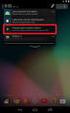 Návod k použití WB800F Klepněte na téma Tento návod k použití obsahuje podrobné instrukce k použití fotoaparátu. Přečtěte si jej pozorně. Časté otázky Náhled Obsah Základní funkce Rozšířené funkce Možnosti
Návod k použití WB800F Klepněte na téma Tento návod k použití obsahuje podrobné instrukce k použití fotoaparátu. Přečtěte si jej pozorně. Časté otázky Náhled Obsah Základní funkce Rozšířené funkce Možnosti
PALUBNÍ CAMERA, HD. příručka. Aby jste lépe využívali veškeré funkce Auto DVR, přečtěte si prosím návod před použitím pečlivě.
 PALUBNÍ CAMERA, HD příručka 87231 Aby jste lépe využívali veškeré funkce Auto DVR, přečtěte si prosím návod před použitím pečlivě. Pozor 1. Vložte paměťovou kartu do auta DVR a formátujte. Prosím vložte
PALUBNÍ CAMERA, HD příručka 87231 Aby jste lépe využívali veškeré funkce Auto DVR, přečtěte si prosím návod před použitím pečlivě. Pozor 1. Vložte paměťovou kartu do auta DVR a formátujte. Prosím vložte
User Manual ST90/ST91. Klepněte na téma. Základní řešení potíží. Náhled. Obsah. Základní funkce. Rozšířené funkce. Možnosti snímání.
 Tento návod k použití obsahuje podrobné instrukce k použití fotoaparátu. Přečtěte si jej, prosíme, pozorně. Klepněte na téma User Manual ST90/ST91 Základní řešení potíží Náhled Obsah Základní funkce Rozšířené
Tento návod k použití obsahuje podrobné instrukce k použití fotoaparátu. Přečtěte si jej, prosíme, pozorně. Klepněte na téma User Manual ST90/ST91 Základní řešení potíží Náhled Obsah Základní funkce Rozšířené
Příručka Začínáme ČESKY CEL-SV7CA2H1
 Příručka Začínáme ČESKY CEL-SV7CA2H1 Obsah balení Před použitím fotoaparátu zkontrolujte, zda balení obsahuje následující položky. Pokud některá z položek chybí, kontaktujte prodejce fotoaparátu. Fotoaparát
Příručka Začínáme ČESKY CEL-SV7CA2H1 Obsah balení Před použitím fotoaparátu zkontrolujte, zda balení obsahuje následující položky. Pokud některá z položek chybí, kontaktujte prodejce fotoaparátu. Fotoaparát
Rollei 2.4GHz bezdrátová spoušť pro fotoaparáty Canon, Nikon a Sony
 Rollei 2.4GHz bezdrátová spoušť pro fotoaparáty Canon, Nikon a Sony Uživatelská příručka www.rollei.cz Tento produkt je bezdrátové dálkové ovládání, které umožňuje uživateli uvolnit závěrku fotoaparátu
Rollei 2.4GHz bezdrátová spoušť pro fotoaparáty Canon, Nikon a Sony Uživatelská příručka www.rollei.cz Tento produkt je bezdrátové dálkové ovládání, které umožňuje uživateli uvolnit závěrku fotoaparátu
Příručka Začínáme ČESKY CEL-SV7EA2H1
 Příručka Začínáme ČESKY CEL-SV7EA2H1 Obsah balení Před použitím fotoaparátu zkontrolujte, zda balení obsahuje následující položky. Pokud některá z položek chybí, kontaktujte prodejce fotoaparátu. Fotoaparát
Příručka Začínáme ČESKY CEL-SV7EA2H1 Obsah balení Před použitím fotoaparátu zkontrolujte, zda balení obsahuje následující položky. Pokud některá z položek chybí, kontaktujte prodejce fotoaparátu. Fotoaparát
Akční kamera DFS-DSP507 Návod
 Akční kamera DFS-DSP507 Návod Specifikace Objektiv: širokoúhlý Voděodolnost: 1m Hlouka ostrosti: 12cm nekonečno Displej: 2 LCD Maximální rozlišení fotografie: 1280 x 960px Maximální rozlišení videa: 640
Akční kamera DFS-DSP507 Návod Specifikace Objektiv: širokoúhlý Voděodolnost: 1m Hlouka ostrosti: 12cm nekonečno Displej: 2 LCD Maximální rozlišení fotografie: 1280 x 960px Maximální rozlišení videa: 640
User Manual PL120/PL121. Klepněte na téma. Časté otázky. Náhled. Obsah. Základní funkce. Rozšířené funkce. Možnosti snímání.
 Tento návod k použití obsahuje podrobné instrukce k použití fotoaparátu. Přečtěte si jej pozorně. Klepněte na téma User Manual PL120/PL121 Časté otázky Náhled Obsah Základní funkce Rozšířené funkce Možnosti
Tento návod k použití obsahuje podrobné instrukce k použití fotoaparátu. Přečtěte si jej pozorně. Klepněte na téma User Manual PL120/PL121 Časté otázky Náhled Obsah Základní funkce Rozšířené funkce Možnosti
Uživatelský manuál Kamera do auta
 Uživatelský manuál Kamera do auta Upozornění Výrobek nevystavujte přímému slunečnímu záření nebo zdrojům tepla. Může být poškozen kryt nebo vnitřní součástky. Před vložením nebo vyjmutím paměťové karty
Uživatelský manuál Kamera do auta Upozornění Výrobek nevystavujte přímému slunečnímu záření nebo zdrojům tepla. Může být poškozen kryt nebo vnitřní součástky. Před vložením nebo vyjmutím paměťové karty
Video boroskop AX-B520. Návod k obsluze
 Video boroskop AX-B520 Návod k obsluze Obsah 1. Bezpečnostní instrukce... 3 2. Popis funkce... 3 3. Technické údaje... 4 4. Popis přístroje... 5 5. Obsluha zařízení... 7 6. Upozornění... 13 2 1. Bezpečnostní
Video boroskop AX-B520 Návod k obsluze Obsah 1. Bezpečnostní instrukce... 3 2. Popis funkce... 3 3. Technické údaje... 4 4. Popis přístroje... 5 5. Obsluha zařízení... 7 6. Upozornění... 13 2 1. Bezpečnostní
Digitální fotoalbum Braun DigiAlbum 7. Návod k použití
 Digitální fotoalbum Braun DigiAlbum 7 Návod k použití 1 Před prvním použitím se prosím nejprve pečlivě seznamte s bezpečnostními pokyny a upozorněními. Pozornost věnujte všem upozorněním na výrobku a v
Digitální fotoalbum Braun DigiAlbum 7 Návod k použití 1 Před prvním použitím se prosím nejprve pečlivě seznamte s bezpečnostními pokyny a upozorněními. Pozornost věnujte všem upozorněním na výrobku a v
DVR10 - digitální video kamera (černá skříňka) určená k záznamu jízdy vozidla. Uživatelská příručka
 DVR10 - digitální video kamera (černá skříňka) určená k záznamu jízdy vozidla Uživatelská příručka Obsah Funkce kamery... 2 Obsah balení... 2 Spuštění a nabíjení... 3 Popis kamery a ovládacích prvků...
DVR10 - digitální video kamera (černá skříňka) určená k záznamu jízdy vozidla Uživatelská příručka Obsah Funkce kamery... 2 Obsah balení... 2 Spuštění a nabíjení... 3 Popis kamery a ovládacích prvků...
Helmer carcam FULL HD (Černá skříňka do auta)
 Helmer carcam FULL HD (Černá skříňka do auta) Uživatelská příručka 1 Děkujeme za zakoupení kamery. Tato příručka obsahuje podrobný popis použití, poskytne Vám informace o produktu, včetně provozu a technických
Helmer carcam FULL HD (Černá skříňka do auta) Uživatelská příručka 1 Děkujeme za zakoupení kamery. Tato příručka obsahuje podrobný popis použití, poskytne Vám informace o produktu, včetně provozu a technických
Smartphone Gimball. Uživatelská příručka (Česky)
 Smartphone Gimball Uživatelská příručka (Česky) www.rollei.cz Popis produktu Instalace software Stáhněte a nainstalujte aplikaci Rollei nazvanou "Rollei Smart Gimbal" na svůj telefon. Aplikace podporuje
Smartphone Gimball Uživatelská příručka (Česky) www.rollei.cz Popis produktu Instalace software Stáhněte a nainstalujte aplikaci Rollei nazvanou "Rollei Smart Gimbal" na svůj telefon. Aplikace podporuje
Uživatelská příručka. Hodinky s kamerou. Vážení zákazníci, Před použitím přístroje prosím přečtěte tento návod.
 Uživatelská příručka Hodinky s kamerou Vážení zákazníci, Před použitím přístroje prosím přečtěte tento návod. 1. Úvod Dostává se Vám do rukou kamera s mikrofonem, záznamem obrazu a zvuku skrytá v náramkových
Uživatelská příručka Hodinky s kamerou Vážení zákazníci, Před použitím přístroje prosím přečtěte tento návod. 1. Úvod Dostává se Vám do rukou kamera s mikrofonem, záznamem obrazu a zvuku skrytá v náramkových
JUMPER II UŽIVATELSKÁ PŘÍRUČKA
 JUMPER II UŽIVATELSKÁ PŘÍRUČKA 1 ZAČÍNÁME Popis a ovládací prvky 1. Vypínač/spoušť 2. Kontrolka LED 3. Reproduktor 4. USB port 5. Objektiv 6. Slot pro mikrokartu SD 7. Mikrofon 8. Displej LCD 9. Připojení
JUMPER II UŽIVATELSKÁ PŘÍRUČKA 1 ZAČÍNÁME Popis a ovládací prvky 1. Vypínač/spoušť 2. Kontrolka LED 3. Reproduktor 4. USB port 5. Objektiv 6. Slot pro mikrokartu SD 7. Mikrofon 8. Displej LCD 9. Připojení
Actioncam Gimball. Uživatelská příručka (Česky)
 Actioncam Gimball Uživatelská příručka (Česky) www.rollei.cz Popis produktu Instalace software Stáhněte a nainstalujte aplikaci Rollei nazvanou "Rollei AC Gimbal" na svůj telefon. Aplikace podporuje ios
Actioncam Gimball Uživatelská příručka (Česky) www.rollei.cz Popis produktu Instalace software Stáhněte a nainstalujte aplikaci Rollei nazvanou "Rollei AC Gimbal" na svůj telefon. Aplikace podporuje ios
Dálkový Ovladač Magic
 NÁVOD K OBSLUZE Dálkový Ovladač Magic Před uvedením dálkového ovladače do provozu si pečlivě prostudujte tento návod a uložte jej pro budoucí potřebu. AN-MR500 www.lg.com 2 PŘÍSLUŠENSTVÍ Dálkový ovladač
NÁVOD K OBSLUZE Dálkový Ovladač Magic Před uvedením dálkového ovladače do provozu si pečlivě prostudujte tento návod a uložte jej pro budoucí potřebu. AN-MR500 www.lg.com 2 PŘÍSLUŠENSTVÍ Dálkový ovladač
Příručka Začínáme ČESKY CEL-SV3JA2H0
 Příručka Začínáme ČESKY CEL-SV3JA2H0 Obsah balení Před použitím fotoaparátu zkontrolujte, zda balení obsahuje následující položky. Pokud některá z položek chybí, kontaktujte prodejce fotoaparátu. Fotoaparát
Příručka Začínáme ČESKY CEL-SV3JA2H0 Obsah balení Před použitím fotoaparátu zkontrolujte, zda balení obsahuje následující položky. Pokud některá z položek chybí, kontaktujte prodejce fotoaparátu. Fotoaparát
Příručka Začínáme ČESKY CEL-SV6YA2H0
 Příručka Začínáme ČESKY CEL-SV6YA2H0 Obsah balení Před použitím fotoaparátu zkontrolujte, zda balení obsahuje následující položky. Pokud některá z položek chybí, kontaktujte prodejce fotoaparátu. Fotoaparát
Příručka Začínáme ČESKY CEL-SV6YA2H0 Obsah balení Před použitím fotoaparátu zkontrolujte, zda balení obsahuje následující položky. Pokud některá z položek chybí, kontaktujte prodejce fotoaparátu. Fotoaparát
ZRCÁTKO S VESTAVĚNOU DVR KAMEROU DS-430DVR
 ZRCÁTKO S VESTAVĚNOU DVR KAMEROU DS-430DVR Děkujeme vám za zakoupení zařízení od naší společnosti. Před použitím si přečtěte prosím tento návod k obsluze. POPIS DOTYKOVÝCH TLAČÍTEK NA ČELNÍM PANELU: -
ZRCÁTKO S VESTAVĚNOU DVR KAMEROU DS-430DVR Děkujeme vám za zakoupení zařízení od naší společnosti. Před použitím si přečtěte prosím tento návod k obsluze. POPIS DOTYKOVÝCH TLAČÍTEK NA ČELNÍM PANELU: -
Funkce. Stiskněte pro rychlý přístup k naposledy používaným aplikacím nebo naposledy prohlížené stránky. Pro záznam zvuku. 4.
 Funkce Funkce Vlastnosti Držením tlačítko tablet zapnete nebo vypnete. 1. Tlačítko Power (zapnutí/vypnutí) Stisknutím tlačítka vypnete nebo zapnete displej. 2. Tlačítko nastavení hlasitosti Stisknutím
Funkce Funkce Vlastnosti Držením tlačítko tablet zapnete nebo vypnete. 1. Tlačítko Power (zapnutí/vypnutí) Stisknutím tlačítka vypnete nebo zapnete displej. 2. Tlačítko nastavení hlasitosti Stisknutím
Diktafon s pamětí 4GB, FM rádiem, LCD displejem a. kamerou DVR-156. Přečtěte si laskavě tento Návod k použití před prvním. použitím přístroje.
 Diktafon s pamětí 4GB, FM rádiem, LCD displejem a kamerou DVR-156 Přečtěte si laskavě tento Návod k použití před prvním použitím přístroje. Úvod S tímto profesionálním diktafonem zaznamenáte naprosto čistý
Diktafon s pamětí 4GB, FM rádiem, LCD displejem a kamerou DVR-156 Přečtěte si laskavě tento Návod k použití před prvním použitím přístroje. Úvod S tímto profesionálním diktafonem zaznamenáte naprosto čistý
User Manual ST65/ST67. Klepněte na téma. Základní řešení potíží. Náhled. Obsah. Základní funkce. Rozšířené funkce. Možnosti snímání.
 Tento návod k použití obsahuje podrobné instrukce k použití fotoaparátu. Přečtěte si jej, prosíme, pozorně. Klepněte na téma User Manual ST65/ST67 Základní řešení potíží Náhled Obsah Základní funkce Rozšířené
Tento návod k použití obsahuje podrobné instrukce k použití fotoaparátu. Přečtěte si jej, prosíme, pozorně. Klepněte na téma User Manual ST65/ST67 Základní řešení potíží Náhled Obsah Základní funkce Rozšířené
Hlavní znaky : 1. Bezdrátové řízení studiového blesku. 2. Bezdrátové řízení systémového blesku. 3. Bezdrátové ovládání spouště a závěrky fotoaparátu.
 Uživatelský manuál Úvod k výrobku Přístroj Trigmaster je bezdrátové zařízení pracující na frekvenci 2,4 GHz. Trigmaster umožňuje nastavení provozu na 16 nezávislých kanálech. Při použití fotoaparátů Nikon
Uživatelský manuál Úvod k výrobku Přístroj Trigmaster je bezdrátové zařízení pracující na frekvenci 2,4 GHz. Trigmaster umožňuje nastavení provozu na 16 nezávislých kanálech. Při použití fotoaparátů Nikon
Kamera do auta s IR osvětlením a podporou SD karet HQS-205B
 Kamera do auta s IR osvětlením a podporou SD karet HQS-205B Úvod Přečtěte si laskavě tento Návod k použití před prvním použitím přístroje. Kamera do auta HQS-205B je zařízení pro nenáročné uživatele, kterým
Kamera do auta s IR osvětlením a podporou SD karet HQS-205B Úvod Přečtěte si laskavě tento Návod k použití před prvním použitím přístroje. Kamera do auta HQS-205B je zařízení pro nenáročné uživatele, kterým
Začínáme. Nejdříve si přečtěte. Zajištění odolnosti vůči vodě a prachu. Ikony v pokynech
 Nejdříve si přečtěte Před použitím zařízení si přečtěte tuto příručku, dozvíte se zde informace o bezpečném a správném používání zařízení. Obrázky se mohou od vzhledu konkrétního produktu lišit. Obsah
Nejdříve si přečtěte Před použitím zařízení si přečtěte tuto příručku, dozvíte se zde informace o bezpečném a správném používání zařízení. Obrázky se mohou od vzhledu konkrétního produktu lišit. Obsah
Kapitola 1: Úvod. 1.1 Obsah balení. 1.2 Požadavky na systém. Česky
 Kapitola 1: Úvod 1.1 Obsah balení Po obdržení televizního adaptéru TVGo A03 zkontrolujte, zda balení USB TV Super Mini obsahuje následující položky. Adaptér TVGo A03 Disk CD s ovladači Dálkový ovladač
Kapitola 1: Úvod 1.1 Obsah balení Po obdržení televizního adaptéru TVGo A03 zkontrolujte, zda balení USB TV Super Mini obsahuje následující položky. Adaptér TVGo A03 Disk CD s ovladači Dálkový ovladač
1. Obsah balení. 2. Přehled zařízení. 1. Digitální videokamera do auta 5. 15cm datový kabel
 1. Obsah balení 1. Digitální videokamera do auta 5. 15cm datový kabel Prestigio 2. Přísavný držák 6. Nabíjecí baterie 3. Autonabíječka 4. 3,6m napájecí kabel 2. Přehled zařízení 7. Stručný návod k obsluze
1. Obsah balení 1. Digitální videokamera do auta 5. 15cm datový kabel Prestigio 2. Přísavný držák 6. Nabíjecí baterie 3. Autonabíječka 4. 3,6m napájecí kabel 2. Přehled zařízení 7. Stručný návod k obsluze
UŽIVATELSKÝ MANUÁL. -Tlačítko ON/OFF. Stiskněte tlačítko napájení, jednou pro zapnutí ON - modrá kontrolka svítí
 UŽIVATELSKÝ MANUÁL Použití videokamery do auta -Tlačítko ON/OFF Stiskněte tlačítko napájení, jednou pro zapnutí ON - modrá kontrolka svítí Stiskněte opět tlačítko napájení OFF modrá kontrolka zhasne Upozornění:
UŽIVATELSKÝ MANUÁL Použití videokamery do auta -Tlačítko ON/OFF Stiskněte tlačítko napájení, jednou pro zapnutí ON - modrá kontrolka svítí Stiskněte opět tlačítko napájení OFF modrá kontrolka zhasne Upozornění:
VQDV03. Příručka uživatele
 VQDV03 Příručka uživatele Děkujeme Vám, že jste si zakoupili tuto sportovní kameru. Prosím, přečtěte si pečlivě následující provozní instrukce. Nutné pro správné používání a provozování kamery. Doporučujeme
VQDV03 Příručka uživatele Děkujeme Vám, že jste si zakoupili tuto sportovní kameru. Prosím, přečtěte si pečlivě následující provozní instrukce. Nutné pro správné používání a provozování kamery. Doporučujeme
NÁVOD K POUŽITÍ Kamera CEL-TEC S3000 Wifi IR
 NÁVOD K POUŽITÍ Kamera CEL-TEC S3000 Wifi IR A: Zapnutí - vypnutí / potvrzovací tlačítko B: Tlačítko Mode C: Tlačítko zapnutí / vypnutí IR přísvitu D: Tlačítko Wifi E: Mikrofon F: IR noční přísvit G: LED
NÁVOD K POUŽITÍ Kamera CEL-TEC S3000 Wifi IR A: Zapnutí - vypnutí / potvrzovací tlačítko B: Tlačítko Mode C: Tlačítko zapnutí / vypnutí IR přísvitu D: Tlačítko Wifi E: Mikrofon F: IR noční přísvit G: LED
HDTV kamera do auta černá skříňka
 HDTV kamera do auta černá skříňka (uživatelská příručka) v1.2 Děkujeme za zakoupení kamery. Tato příručka obsahuje podrobný popis použití, poskytne Vám informace o produktu, včetně provozu a technických
HDTV kamera do auta černá skříňka (uživatelská příručka) v1.2 Děkujeme za zakoupení kamery. Tato příručka obsahuje podrobný popis použití, poskytne Vám informace o produktu, včetně provozu a technických
Uživatelská příručka Kamera do auta DFS-V1
 Uživatelská příručka Kamera do auta DFS-V1 2018-09-18 Představení produktu 1)TF Slot 2)nahoru 3)MENU 4)dolů 5)mikrofon 6)Reset 7)Vypínač 8)zámek videa 9)Volba režimu 10)OK 11)USB port 12) port zadního
Uživatelská příručka Kamera do auta DFS-V1 2018-09-18 Představení produktu 1)TF Slot 2)nahoru 3)MENU 4)dolů 5)mikrofon 6)Reset 7)Vypínač 8)zámek videa 9)Volba režimu 10)OK 11)USB port 12) port zadního
Uživatelská příručka Kamera do automobilu DFS-V1
 Uživatelská příručka Kamera do automobilu DFS-V1 2018-09-18 Představení produktu 1)TF Slot 2)nahoru 3)MENU 4)dolů 5)mikrofon 6)Reset 7)Vypínač 8)zámek videa 9)Volba režimu 10)OK 11)USB port 12) HDMI Obsah
Uživatelská příručka Kamera do automobilu DFS-V1 2018-09-18 Představení produktu 1)TF Slot 2)nahoru 3)MENU 4)dolů 5)mikrofon 6)Reset 7)Vypínač 8)zámek videa 9)Volba režimu 10)OK 11)USB port 12) HDMI Obsah
User Manual WB700/WB710. Klepněte na téma. Časté otázky. Náhled. Obsah. Základní funkce. Rozšířené funkce. Možnosti snímání.
 Tento návod k použití obsahuje podrobné instrukce k použití fotoaparátu. Přečtěte si jej, pozorně. Klepněte na téma User Manual WB700/WB710 Časté otázky Náhled Obsah Základní funkce Rozšířené funkce Možnosti
Tento návod k použití obsahuje podrobné instrukce k použití fotoaparátu. Přečtěte si jej, pozorně. Klepněte na téma User Manual WB700/WB710 Časté otázky Náhled Obsah Základní funkce Rozšířené funkce Možnosti
JOLT Duo Uživatelský manuál
 JOLT Duo Uživatelský manuál JOLT Duo 1 Obsah 1. Začínáme 3 1.1 váš fotoaparát 3 1.2 Pomocí tlačítek 4 1.3 Nabíjení fotoaparátu 4 1.4 Instalace karty SD 5 1.5 Zapnutí / vypnutí 5 1.6 Nastavení menu 6 2.
JOLT Duo Uživatelský manuál JOLT Duo 1 Obsah 1. Začínáme 3 1.1 váš fotoaparát 3 1.2 Pomocí tlačítek 4 1.3 Nabíjení fotoaparátu 4 1.4 Instalace karty SD 5 1.5 Zapnutí / vypnutí 5 1.6 Nastavení menu 6 2.
2.) Nahrávání videa / pořizování fotografií / nahrávání zvukového záznamu
 Návod na použití Vzhled a tlačítka Ovládání 1.) Vypnutí/zapnutí rekordéru Dlouze stiskněte tlačítko PLAY (zhruba po dobu 3 vteřin). Rozsvítí se červené světélko. Rekordér je zapnutý a je v pohotovostní
Návod na použití Vzhled a tlačítka Ovládání 1.) Vypnutí/zapnutí rekordéru Dlouze stiskněte tlačítko PLAY (zhruba po dobu 3 vteřin). Rozsvítí se červené světélko. Rekordér je zapnutý a je v pohotovostní
Konvertibilní Tablet STRUČNÁ PŘÍRUČKA 8085 LKB001X CJB1FH002ASA
 V Konvertibilní Tablet STRUČNÁ PŘÍRUČKA 8085 LKB001X CJB1FH002ASA Obsah 1 Začínáme... 1 1.1 Vzhled... 1 1.2 Nabíjení tabletu a klávesnice... 3 1.3 Vložení karet microsd a SIM... 4 1.4 Připojení k přístupovému
V Konvertibilní Tablet STRUČNÁ PŘÍRUČKA 8085 LKB001X CJB1FH002ASA Obsah 1 Začínáme... 1 1.1 Vzhled... 1 1.2 Nabíjení tabletu a klávesnice... 3 1.3 Vložení karet microsd a SIM... 4 1.4 Připojení k přístupovému
HP V5560u. Digitální videokamera. Stručná uživatelská příručka
 HP V5560u Digitální videokamera Stručná uživatelská příručka Další informace o obsluze této videokamery a řešení případných problémů získáte v uživatelské příručce, která je umístěna na přiloženém disku
HP V5560u Digitální videokamera Stručná uživatelská příručka Další informace o obsluze této videokamery a řešení případných problémů získáte v uživatelské příručce, která je umístěna na přiloženém disku
Kamera do auta s IR osvětlením a podporou SD karet HQS-205A
 Kamera do auta s IR osvětlením a podporou SD karet HQS-205A Úvod Přečtěte si laskavě tento Návod k použití před prvním použitím přístroje. HD kamera do auta HQS-205A je špičkové řešení pro náročné uživatele
Kamera do auta s IR osvětlením a podporou SD karet HQS-205A Úvod Přečtěte si laskavě tento Návod k použití před prvním použitím přístroje. HD kamera do auta HQS-205A je špičkové řešení pro náročné uživatele
Rollei Profesionální odpalovač blesků 2.4G Pro Canon a Nikon
 Rollei Profesionální odpalovač blesků 2.4G Pro Canon a Nikon Uživatelská příručka www.rollei.cz Začínáme Popis zařízení 1. Gumová krytka 2. Micro USB port 3. Skupina B 4. Skupina A / Nastavení vlastní
Rollei Profesionální odpalovač blesků 2.4G Pro Canon a Nikon Uživatelská příručka www.rollei.cz Začínáme Popis zařízení 1. Gumová krytka 2. Micro USB port 3. Skupina B 4. Skupina A / Nastavení vlastní
Manuál - obsah. Obsah balení. Návod k použití i-spy Tank. i-spy Tank
 Manuál - obsah Obsah... 2 Obsah balení... 2 Zprovoznění tanku... 3 Popis tanku... 3 Ovládací rozhraní... 4 Popis funkcí... 6 Resetování tanku... 7 Instalace baterií... 8 Ovládání tanku... 9 Pohybové ovládání...
Manuál - obsah Obsah... 2 Obsah balení... 2 Zprovoznění tanku... 3 Popis tanku... 3 Ovládací rozhraní... 4 Popis funkcí... 6 Resetování tanku... 7 Instalace baterií... 8 Ovládání tanku... 9 Pohybové ovládání...
User Manual WB2000. Klepněte na téma. Časté otázky. Náhled. Obsah. Základní funkce. Rozšířené funkce. Možnosti snímání. Přehrávání/Úpravy.
 Tento návod k použití obsahuje podrobné instrukce k použití fotoaparátu. Přečtěte si jej, prosíme, pozorně. Klepněte na téma User Manual WB2000 Časté otázky Náhled Obsah Základní funkce Rozšířené funkce
Tento návod k použití obsahuje podrobné instrukce k použití fotoaparátu. Přečtěte si jej, prosíme, pozorně. Klepněte na téma User Manual WB2000 Časté otázky Náhled Obsah Základní funkce Rozšířené funkce
DVR přijímač pro skryté kamery s dotykovým LCD
 DVR přijímač pro skryté kamery s dotykovým LCD Návod k použití Hlavní výhody produktu: Až čtyři nahrávací módy Rozlišení až FULL HD, při použití HDMI kabelu 3 LCD dotykový displej pro pohodlné ovládání
DVR přijímač pro skryté kamery s dotykovým LCD Návod k použití Hlavní výhody produktu: Až čtyři nahrávací módy Rozlišení až FULL HD, při použití HDMI kabelu 3 LCD dotykový displej pro pohodlné ovládání
Rollei Historyline 98. Používání funkce Wi-FI
 Rollei Historyline 98 Používání funkce Wi-FI Používání funkce Wi-Fi Pomocí funkce Wi-Fi můžete ihned přenést fotografie a videa z fotoaparátu do jiných chytrých zařízení (Telefony, tablety s Android či
Rollei Historyline 98 Používání funkce Wi-FI Používání funkce Wi-Fi Pomocí funkce Wi-Fi můžete ihned přenést fotografie a videa z fotoaparátu do jiných chytrých zařízení (Telefony, tablety s Android či
Lenovo VIBE P1m 8åLYDWHOVNi SĜtUXþND 9
 Lenovo VIBE P1m Základy Regulatorní prohlášení Na webových stránkách http://support.lenovo.com je k dispozici aktualizovaná a dokument Regulatorní prohlášení. Technické údaje V této sekci jsou uvedeny
Lenovo VIBE P1m Základy Regulatorní prohlášení Na webových stránkách http://support.lenovo.com je k dispozici aktualizovaná a dokument Regulatorní prohlášení. Technické údaje V této sekci jsou uvedeny
NÁVOD K OBSLUZE www.kamerov.cz
 Akční Kamera Git1 NÁVOD K OBSLUZE TM Parametry kamery Procesor: Novatek 96655 Cmos: SONY CMOS IMX322 Objektiv: Vysoce kvalitní všechny skleněné prvky Úhel pohledu: 160, 120 Rozlišení fotek: 12MP (4032*3024)
Akční Kamera Git1 NÁVOD K OBSLUZE TM Parametry kamery Procesor: Novatek 96655 Cmos: SONY CMOS IMX322 Objektiv: Vysoce kvalitní všechny skleněné prvky Úhel pohledu: 160, 120 Rozlišení fotek: 12MP (4032*3024)
Zetta Z16. Návod k obsluze. Kontakt na dodavatele. SHX Trading s.r.o. Týmlova 8, Praha 4, Tel: ,
 Zetta Z16 Návod k obsluze Kontakt na dodavatele SHX Trading s.r.o. Týmlova 8, Praha 4, 140 00 Tel: 244 472 125, e-mail: info@spyobchod.cz www.spyobchod.cz Stránka 1 Rychlý průvodce 1) Zařízení nabijte
Zetta Z16 Návod k obsluze Kontakt na dodavatele SHX Trading s.r.o. Týmlova 8, Praha 4, 140 00 Tel: 244 472 125, e-mail: info@spyobchod.cz www.spyobchod.cz Stránka 1 Rychlý průvodce 1) Zařízení nabijte
Uživatelská příručka
 WATCH ME Uživatelská příručka DIGITÁLNÍ PŘEHRÁVAČ MÉDIÍ Přehled funkcí Watch me je hodinkový Bluetooth přehrávač formátu MP3 s kapacitním dotykovým displejem, uživatel se může prsty dotknout ikony na obrazovce
WATCH ME Uživatelská příručka DIGITÁLNÍ PŘEHRÁVAČ MÉDIÍ Přehled funkcí Watch me je hodinkový Bluetooth přehrávač formátu MP3 s kapacitním dotykovým displejem, uživatel se může prsty dotknout ikony na obrazovce
Přiložení modulu Moto Mod
 360 CAMERA Přiložení modulu Moto Mod Vyrovnejte objektiv fotoaparátu na zadní straně telefonu s fotoaparátem 360 a poté zarovnejte strany a spodní část telefonu s modulem Moto Mod tak, aby zapadly do sebe.
360 CAMERA Přiložení modulu Moto Mod Vyrovnejte objektiv fotoaparátu na zadní straně telefonu s fotoaparátem 360 a poté zarovnejte strany a spodní část telefonu s modulem Moto Mod tak, aby zapadly do sebe.
User Manual ST5500. Klepněte na téma. Časté otázky. Náhled. Obsah. Základní funkce. Rozšířené funkce. Možnosti snímání.
 Tento návod k použití obsahuje podrobné instrukce k použití fotoaparátu. Přečtěte si jej, prosíme, pozorně. Klepněte na téma User Manual ST5500 Časté otázky Náhled Obsah Základní funkce Rozšířené funkce
Tento návod k použití obsahuje podrobné instrukce k použití fotoaparátu. Přečtěte si jej, prosíme, pozorně. Klepněte na téma User Manual ST5500 Časté otázky Náhled Obsah Základní funkce Rozšířené funkce
IRISPen Air 7. Stručná uživatelská příručka. (Android)
 IRISPen Air 7 Stručná uživatelská příručka (Android) Tato stručná uživatelská příručka vám pomůže začít používat produkt IRISPen Air TM 7. Přečtěte si tuto příručku před zahájením práce s tímto skenerem
IRISPen Air 7 Stručná uživatelská příručka (Android) Tato stručná uživatelská příručka vám pomůže začít používat produkt IRISPen Air TM 7. Přečtěte si tuto příručku před zahájením práce s tímto skenerem
User Manual WB2000. Klepněte na téma. Časté otázky. Náhled. Obsah. Základní funkce. Rozšířené funkce. Možnosti snímání. Přehrávání/Úpravy.
 Tento návod k použití obsahuje podrobné instrukce k použití fotoaparátu. Přečtěte si jej, prosíme, pozorně. Klepněte na téma User Manual WB2000 Časté otázky Náhled Obsah Základní funkce Rozšířené funkce
Tento návod k použití obsahuje podrobné instrukce k použití fotoaparátu. Přečtěte si jej, prosíme, pozorně. Klepněte na téma User Manual WB2000 Časté otázky Náhled Obsah Základní funkce Rozšířené funkce
Upozornění. V dopravním prostředku / Ke sportování v přírodě / K vodním sportům / Pod vodou / Doma
 Upozornění 1. Jedná se o precizní výrobek, není odolný nárazům. 2. Neumisťujte výrobek do blízkosti přístrojů, které produkují silné magnetické pole: např. magnetické/elektrické motory. Magnetické pole
Upozornění 1. Jedná se o precizní výrobek, není odolný nárazům. 2. Neumisťujte výrobek do blízkosti přístrojů, které produkují silné magnetické pole: např. magnetické/elektrické motory. Magnetické pole
Rollei Profesionální odpalovač blesků 2.4G pro Sony
 Rollei Profesionální odpalovač blesků 2.4G pro Sony Uživatelská příručka www.rollei.cz Začínáme Popis zařízení 1. Gumová krytka 2. Micro USB port 3. Skupina B 4. Skupina A / Nastavení vlastní funkce 5.
Rollei Profesionální odpalovač blesků 2.4G pro Sony Uživatelská příručka www.rollei.cz Začínáme Popis zařízení 1. Gumová krytka 2. Micro USB port 3. Skupina B 4. Skupina A / Nastavení vlastní funkce 5.
HD DVR kamera do auta Návod k použití
 HD DVR kamera do auta Návod k použití Děkujeme Vám za zakoupení 1080P HD DVR kamery do auta. Před použitím výrobku si prosím pečlivě přečtěte tento návod k použití. Poslední revize: 19.4.2013 Popis přístroje
HD DVR kamera do auta Návod k použití Děkujeme Vám za zakoupení 1080P HD DVR kamery do auta. Před použitím výrobku si prosím pečlivě přečtěte tento návod k použití. Poslední revize: 19.4.2013 Popis přístroje
Stručná příručka. Model: 5800d-1. Nokia 5800 XpressMusic , 1. vydání CS
 Stručná příručka Model: 5800d-1 Nokia 5800 XpressMusic 9211325, 1. vydání CS Tlačítka a části 9 Druhý fotoaparát 10 Tlačítko hlasitosti a zoomu 11 Tlačítko multimédií 12 Přepínač zamykání displeje a tlačítek
Stručná příručka Model: 5800d-1 Nokia 5800 XpressMusic 9211325, 1. vydání CS Tlačítka a části 9 Druhý fotoaparát 10 Tlačítko hlasitosti a zoomu 11 Tlačítko multimédií 12 Přepínač zamykání displeje a tlačítek
Stručný popis postupu měření
 Stručný popis postupu měření Před zapnutím TruCAMu se ujistěte, že akumulátor je nabitý a SD karta je zasunuta v TCM. Použijte stínítko a ramení opěrku. Postup měření: Nastavení : 1. Zapněte TruCAM tlačítkem
Stručný popis postupu měření Před zapnutím TruCAMu se ujistěte, že akumulátor je nabitý a SD karta je zasunuta v TCM. Použijte stínítko a ramení opěrku. Postup měření: Nastavení : 1. Zapněte TruCAM tlačítkem
Návod na obsluhu ACTION KAMERA
 Návod na obsluhu ACTION KAMERA Obsah Montážní příslušenství... 2 Rychlá uživatelská příručka... 3 Úvodní informace... 3 Informace... 4 Požadavky na systém... 5 Vzhled kamery... 5 Použití... 6 Nabíjení
Návod na obsluhu ACTION KAMERA Obsah Montážní příslušenství... 2 Rychlá uživatelská příručka... 3 Úvodní informace... 3 Informace... 4 Požadavky na systém... 5 Vzhled kamery... 5 Použití... 6 Nabíjení
X-Eye kamera s rentgenovým viděním
 X-Eye kamera s rentgenovým viděním Návod k obsluze Hlavní výhody Unikátní technologie umožňující vidět přes tmavá skla, mlhu, či dokonce některé oblečení; Možnost natáčení pod vodou až do hloubky 30m;
X-Eye kamera s rentgenovým viděním Návod k obsluze Hlavní výhody Unikátní technologie umožňující vidět přes tmavá skla, mlhu, či dokonce některé oblečení; Možnost natáčení pod vodou až do hloubky 30m;
Černá skříňka se dvěma kamerami určená k záznamu jízdy vozidla
 Černá skříňka se dvěma kamerami určená k záznamu jízdy vozidla Před prvním použitím výrobku si přečtěte tuto uživatelskou příručku a ponechte si ji pro případ potřeby Obsah Funkce kamery... 1 Popis kamery
Černá skříňka se dvěma kamerami určená k záznamu jízdy vozidla Před prvním použitím výrobku si přečtěte tuto uživatelskou příručku a ponechte si ji pro případ potřeby Obsah Funkce kamery... 1 Popis kamery
Rollei AC 350.
 Před tím, než začnete používat Rollei Actioncam 350, přečtěte si prosím pečlivě zásady bezpečného používání. - Nepokoušejte se tělo kamery rozebírat nebo ho jakkoliv upravovat. Pokud bude kamera rozebírána,
Před tím, než začnete používat Rollei Actioncam 350, přečtěte si prosím pečlivě zásady bezpečného používání. - Nepokoušejte se tělo kamery rozebírat nebo ho jakkoliv upravovat. Pokud bude kamera rozebírána,
BDVR HD IR. Návod na použití
 Vážený zákazníku, děkujeme Vám za zakoupení přenosného záznamového zařízení DVR. Před použitím si pozorně přečtěte tento návod na použití. Popis zařízení 3 1) HDMI konektor 2) USB konektor 3) Konektor
Vážený zákazníku, děkujeme Vám za zakoupení přenosného záznamového zařízení DVR. Před použitím si pozorně přečtěte tento návod na použití. Popis zařízení 3 1) HDMI konektor 2) USB konektor 3) Konektor
Informace k bezpečnosti a ochraně zdraví
 Tento návod k použití obsahuje podrobné instrukce k použití fotoaparátu. Přečtěte si jej, prosíme, pozorně. Klepněte na téma User Manual ES80/ES81 Časté otázky Náhled Obsah Základní funkce Rozšířené funkce
Tento návod k použití obsahuje podrobné instrukce k použití fotoaparátu. Přečtěte si jej, prosíme, pozorně. Klepněte na téma User Manual ES80/ES81 Časté otázky Náhled Obsah Základní funkce Rozšířené funkce
Technické údajedsc-hx20v
 Technické údajedsc-hx20v Příslušenství je určené pro konkrétní modely. Specifikace se mohou v různých zemích lišit. Objektiv Optický zoom Zoom s čistým obrazem Digitální zoom F Ohnisková vzdálenost (f=
Technické údajedsc-hx20v Příslušenství je určené pro konkrétní modely. Specifikace se mohou v různých zemích lišit. Objektiv Optický zoom Zoom s čistým obrazem Digitální zoom F Ohnisková vzdálenost (f=
Uživatelský manuál Akční kamera
 Uživatelský manuál Akční kamera Obsah Poznámky Seznam dílů Popis Instalace Jak používat vodotěsné pouzdro Instalace baterie a zapnutí/vypnutí Nabíjení baterie a připojení k počítači Připevnění k držáku
Uživatelský manuál Akční kamera Obsah Poznámky Seznam dílů Popis Instalace Jak používat vodotěsné pouzdro Instalace baterie a zapnutí/vypnutí Nabíjení baterie a připojení k počítači Připevnění k držáku
gdmss Lite Android DVR Mobile Client Návod k obsluze aplikace
 gdmss Lite Android DVR Mobile Client Návod k obsluze aplikace Pouze pro telefony se systémem Android Obsah 1. VŠEOBECNÉ INFORMACE... 3 1.1 Úvod... 3 1.2 Funkce... 3 1.3 Technické požadavky na provoz aplikace...
gdmss Lite Android DVR Mobile Client Návod k obsluze aplikace Pouze pro telefony se systémem Android Obsah 1. VŠEOBECNÉ INFORMACE... 3 1.1 Úvod... 3 1.2 Funkce... 3 1.3 Technické požadavky na provoz aplikace...
Kamera Angel Eye. Návod k použití. Výhody přístroje:
 Kamera Angel Eye Návod k použití Výhody přístroje: Delší výdrž při nepřetržitém nahrávání videa až 6 hodin Ideální k ukrytí do oděvu, např. do knoflíku DVR přijímač s možností použít kartu až 32GB www.spyshops.cz
Kamera Angel Eye Návod k použití Výhody přístroje: Delší výdrž při nepřetržitém nahrávání videa až 6 hodin Ideální k ukrytí do oděvu, např. do knoflíku DVR přijímač s možností použít kartu až 32GB www.spyshops.cz
UŽIVATELSKÝ MANUÁL HP KAMERA DO AUTOMOBILU F210
 UŽIVATELSKÝ MANUÁL HP KAMERA DO AUTOMOBILU F210 1. ÚVOD 1.1 Vlastnosti Full HD kamera (1920*1080 @ 30fps) Barevný 2,4 palcový LCD displej Širokoúhlá čočka Detekce pohybu Automatické nahrávání v případě
UŽIVATELSKÝ MANUÁL HP KAMERA DO AUTOMOBILU F210 1. ÚVOD 1.1 Vlastnosti Full HD kamera (1920*1080 @ 30fps) Barevný 2,4 palcový LCD displej Širokoúhlá čočka Detekce pohybu Automatické nahrávání v případě
Uživatelská příručka. FULL HD Policejní kamera
 Uživatelská příručka FULL HD Policejní kamera 1 Před použitím si pečlivě přečtěte příručku, budete tak moci lépe využít veškeré funkce, které autokamera nabízí. Pozor 1. Kamera disponuje interní pamětí
Uživatelská příručka FULL HD Policejní kamera 1 Před použitím si pečlivě přečtěte příručku, budete tak moci lépe využít veškeré funkce, které autokamera nabízí. Pozor 1. Kamera disponuje interní pamětí
Uživatelský manuál - základ PiPO U6
 Uživatelský manuál - základ PiPO U6 Vítejte Děkujeme za koupi tohoto tabletu. Tablet běží na systému Android 4.2 a má čtyřjádobrý 1,6GHz procesor. Před použitím si prosím přečtěte tento manuál. Klávesy
Uživatelský manuál - základ PiPO U6 Vítejte Děkujeme za koupi tohoto tabletu. Tablet běží na systému Android 4.2 a má čtyřjádobrý 1,6GHz procesor. Před použitím si prosím přečtěte tento manuál. Klávesy
Mini HD Bluetooth kamera Zetta Z18
 Mini HD Bluetooth kamera Zetta Z18 Návod k obsluze Kontakt na dodavatele SHX Trading s.r.o. V Háji 15, Praha 7, 170 00 Tel: 244 472 125, e-mail: info@spyobchod.cz www.spyobchod.cz 1 Rychlý průvodce 1)
Mini HD Bluetooth kamera Zetta Z18 Návod k obsluze Kontakt na dodavatele SHX Trading s.r.o. V Háji 15, Praha 7, 170 00 Tel: 244 472 125, e-mail: info@spyobchod.cz www.spyobchod.cz 1 Rychlý průvodce 1)
